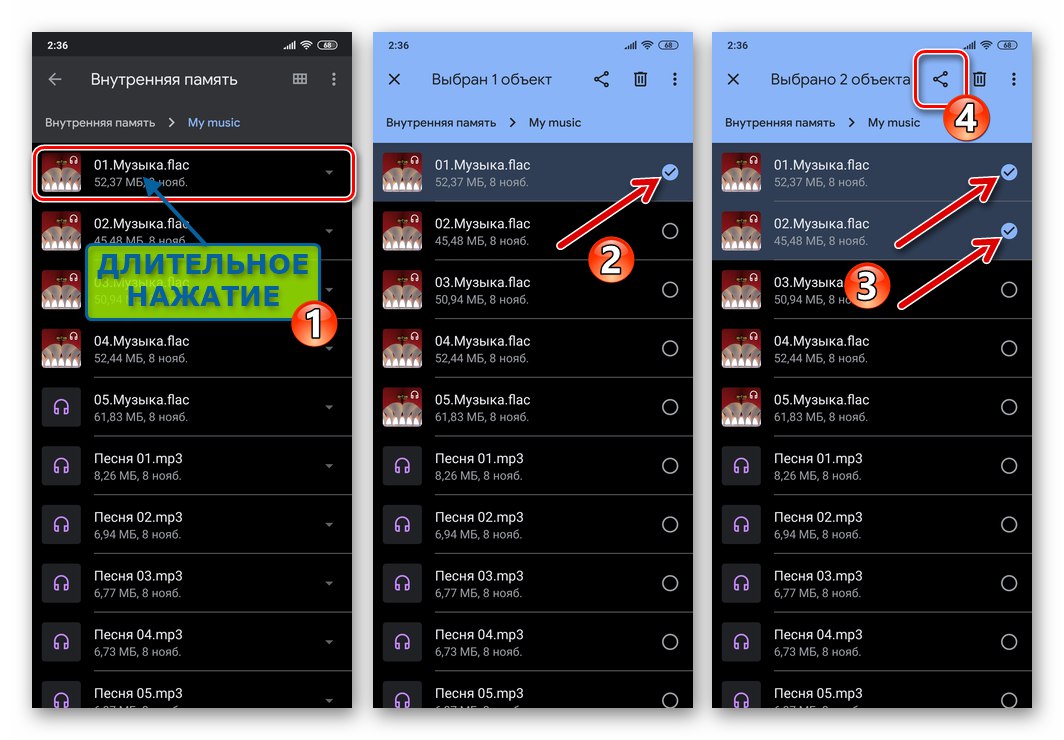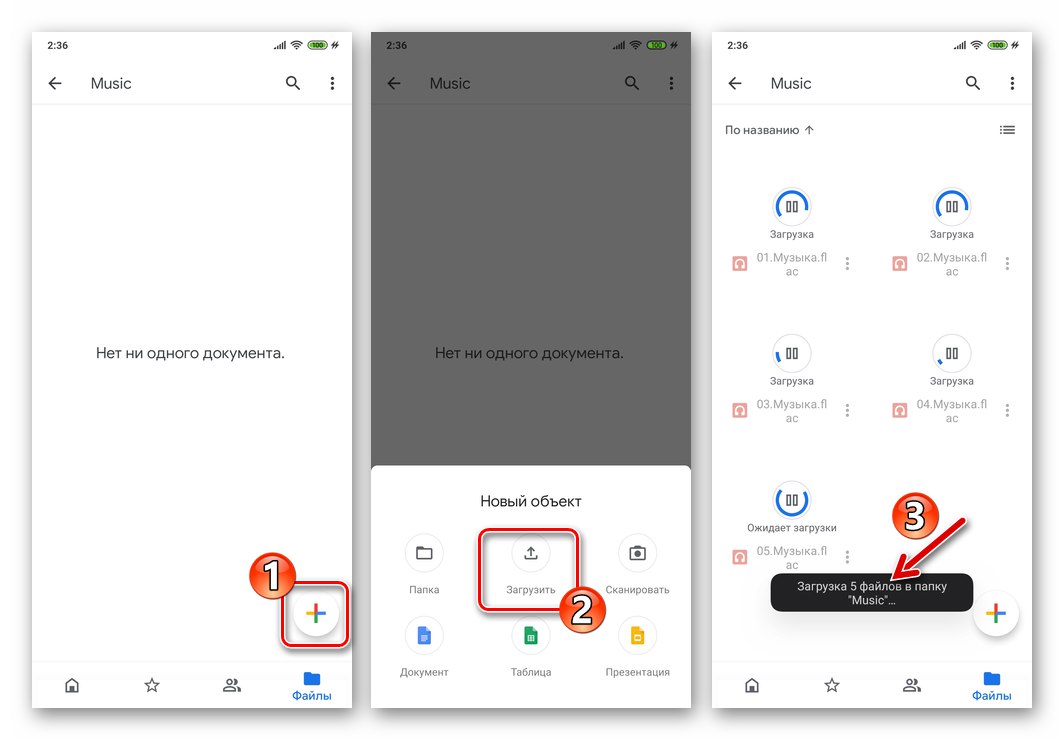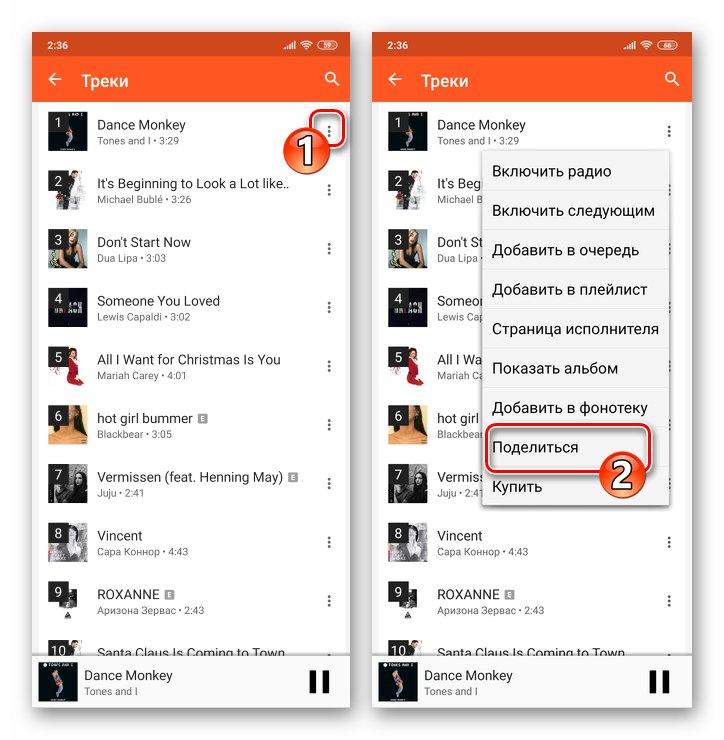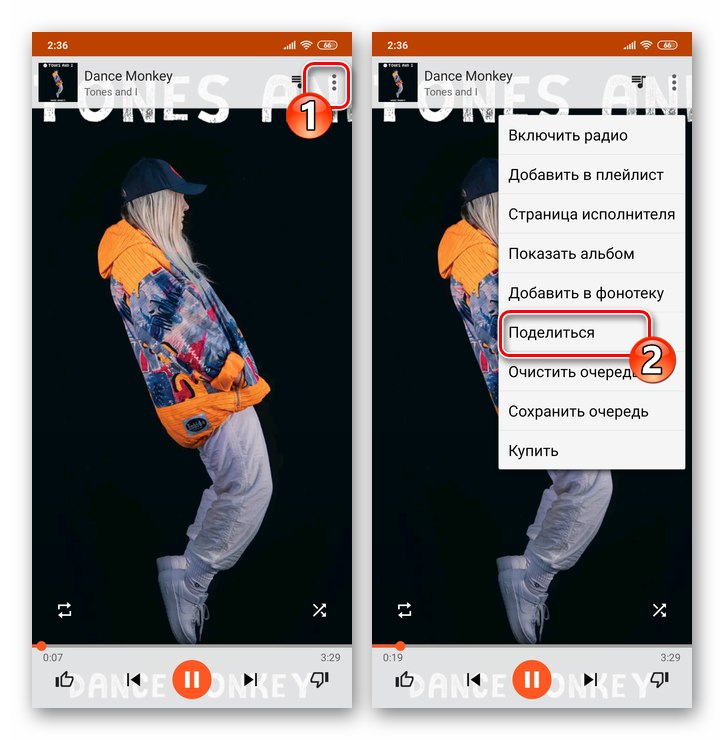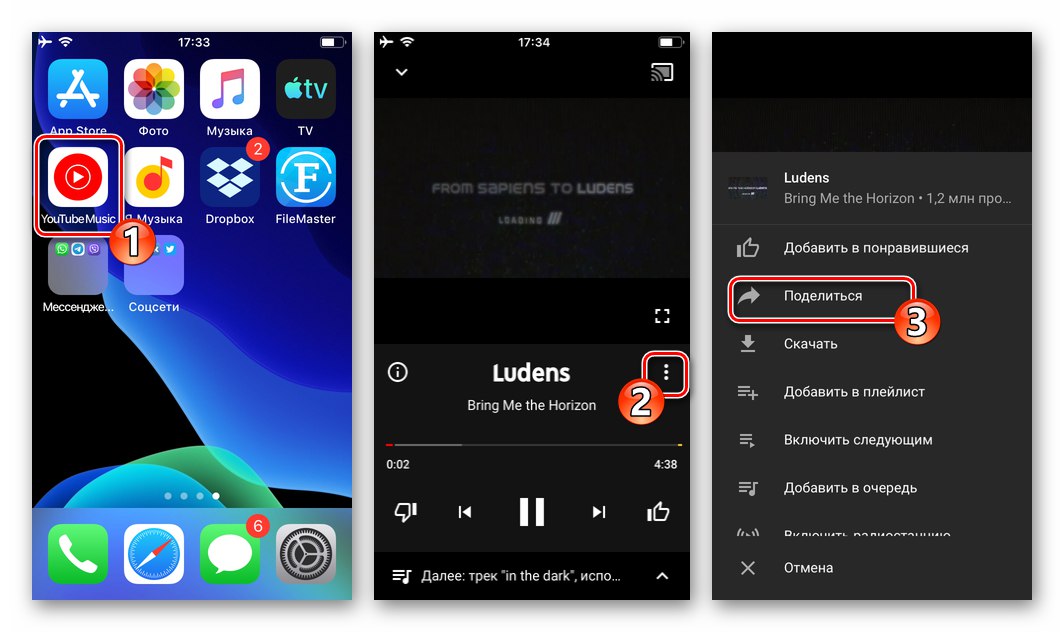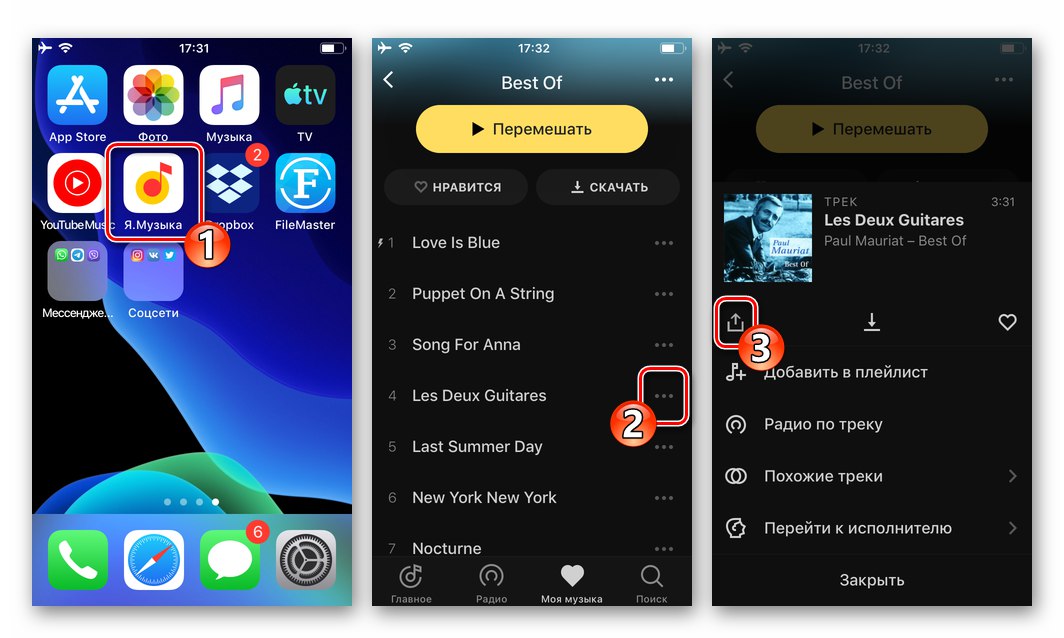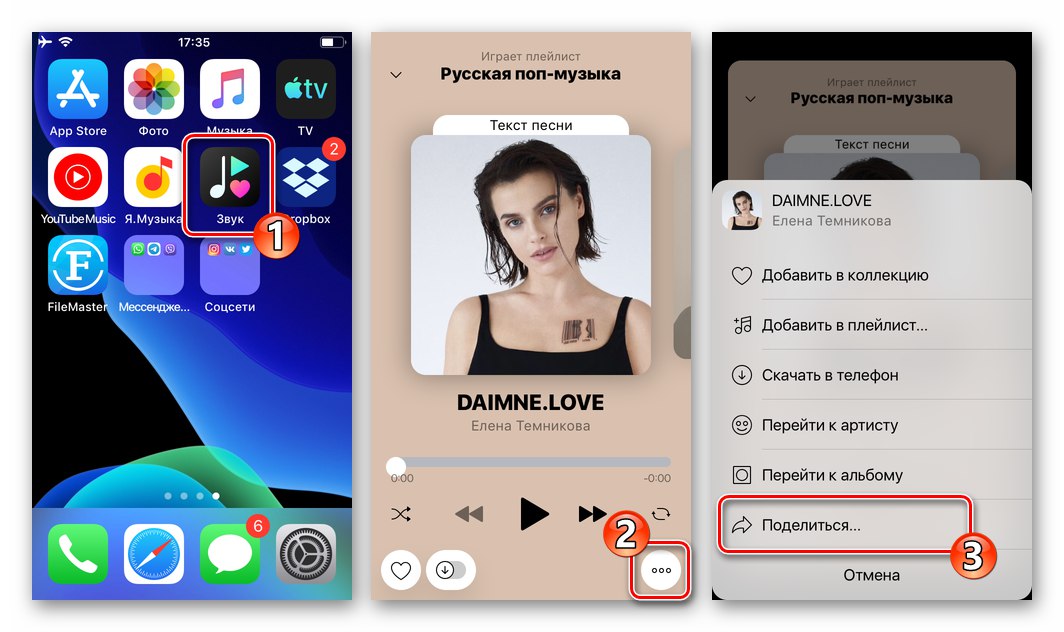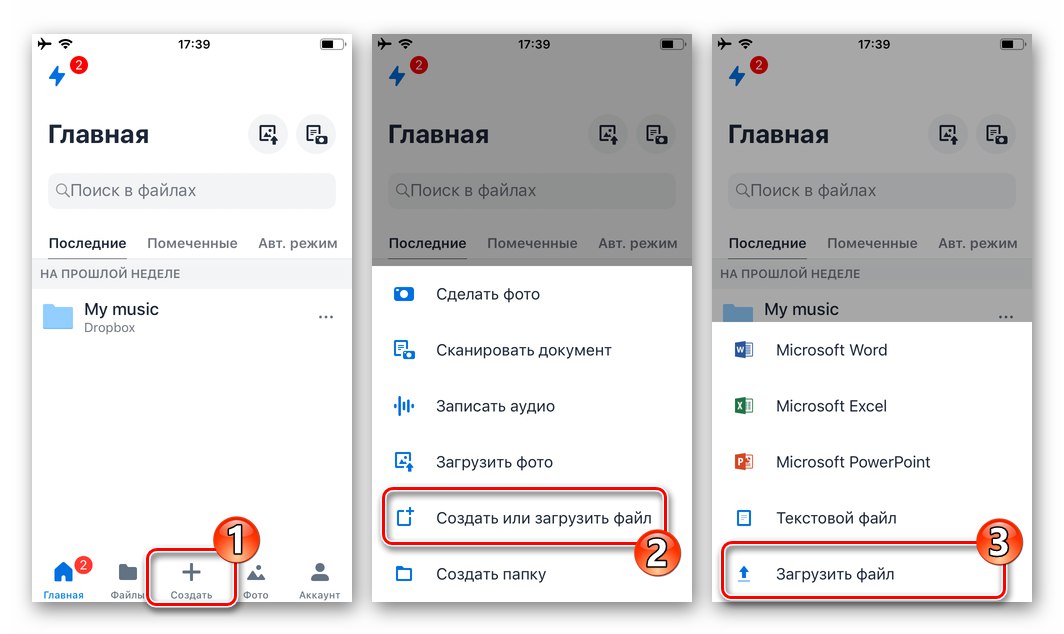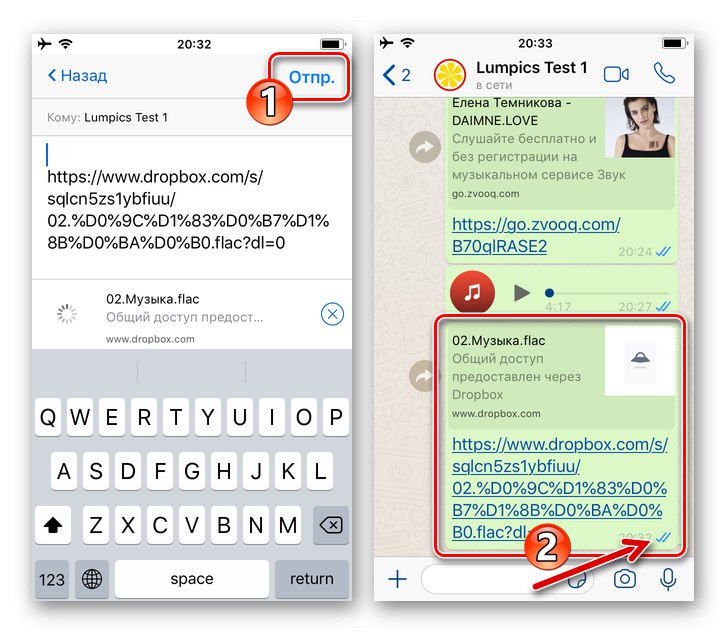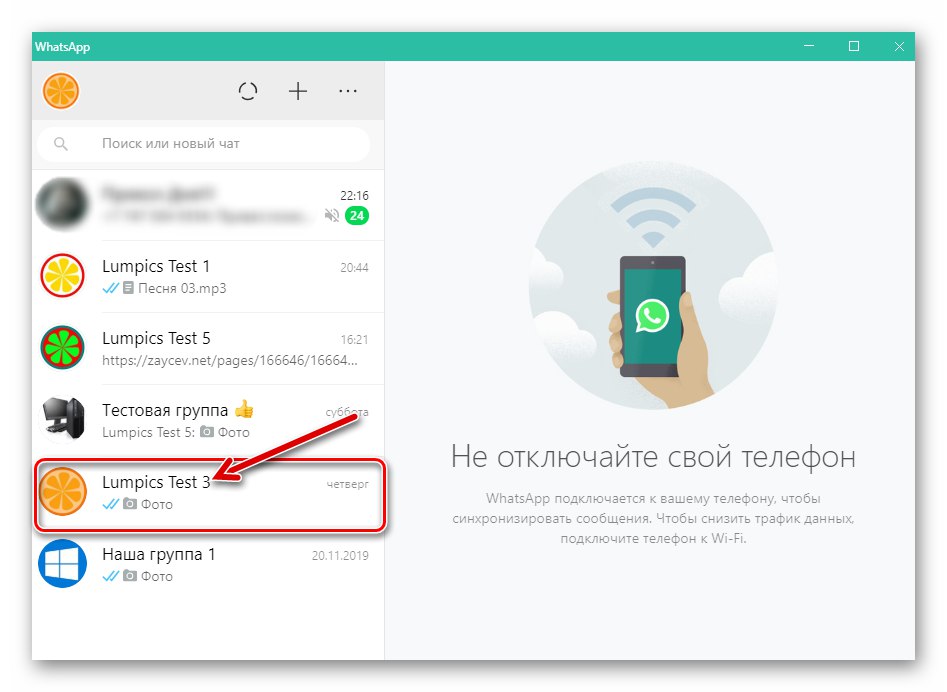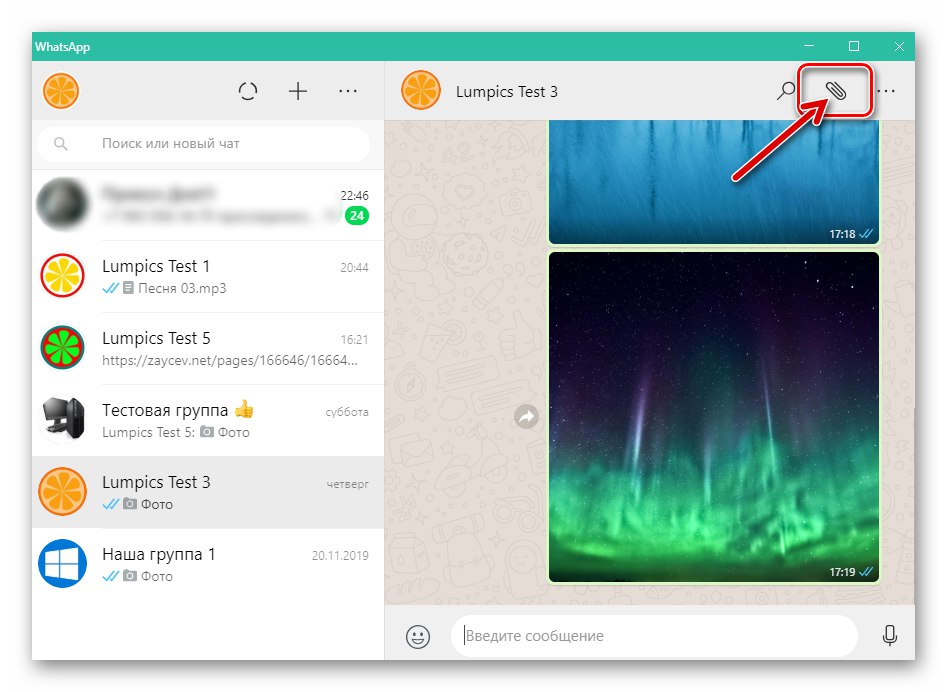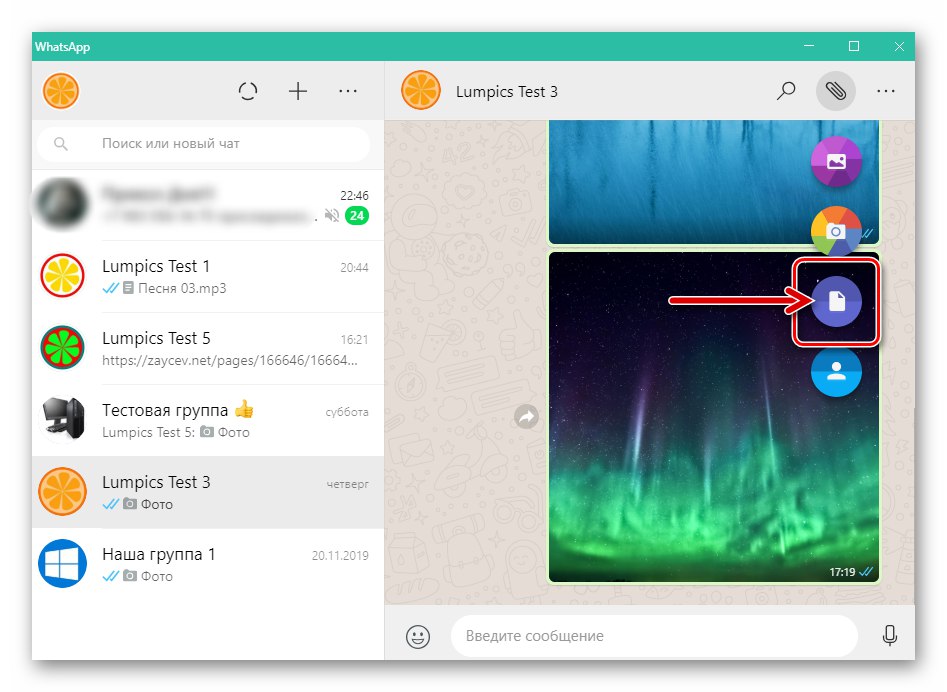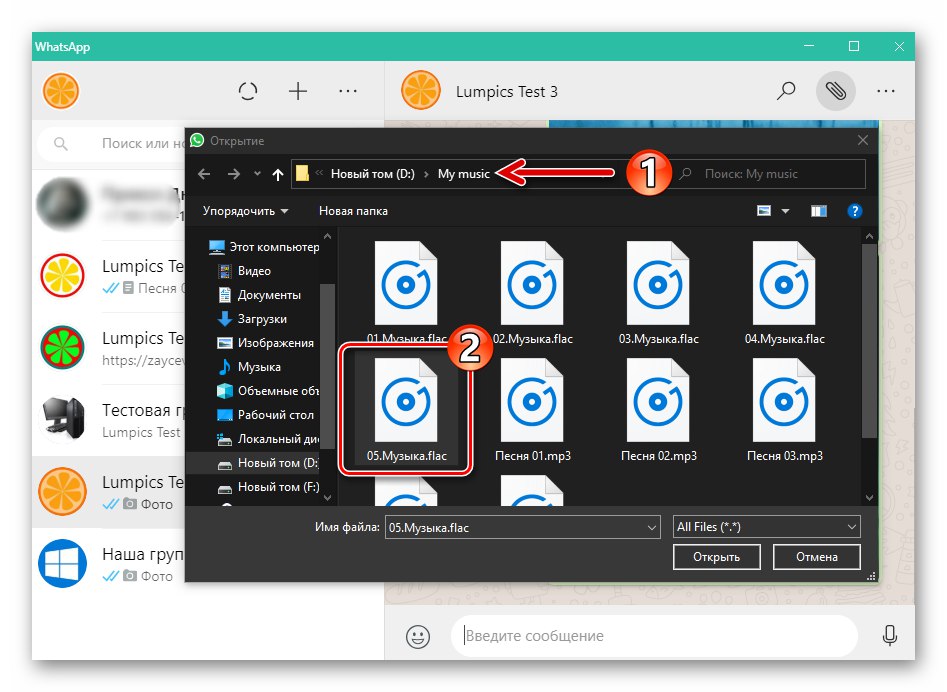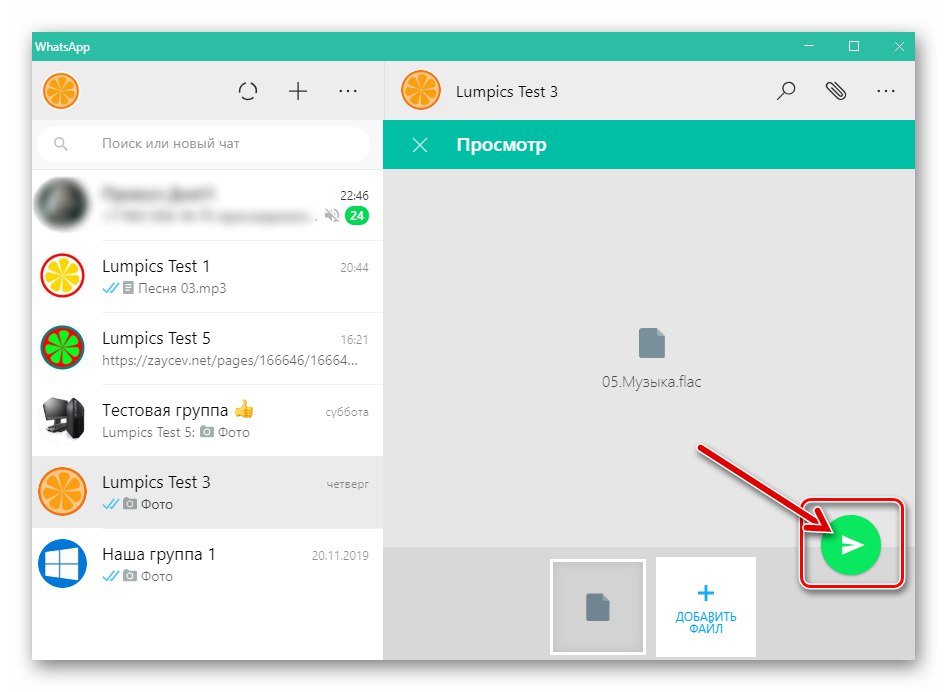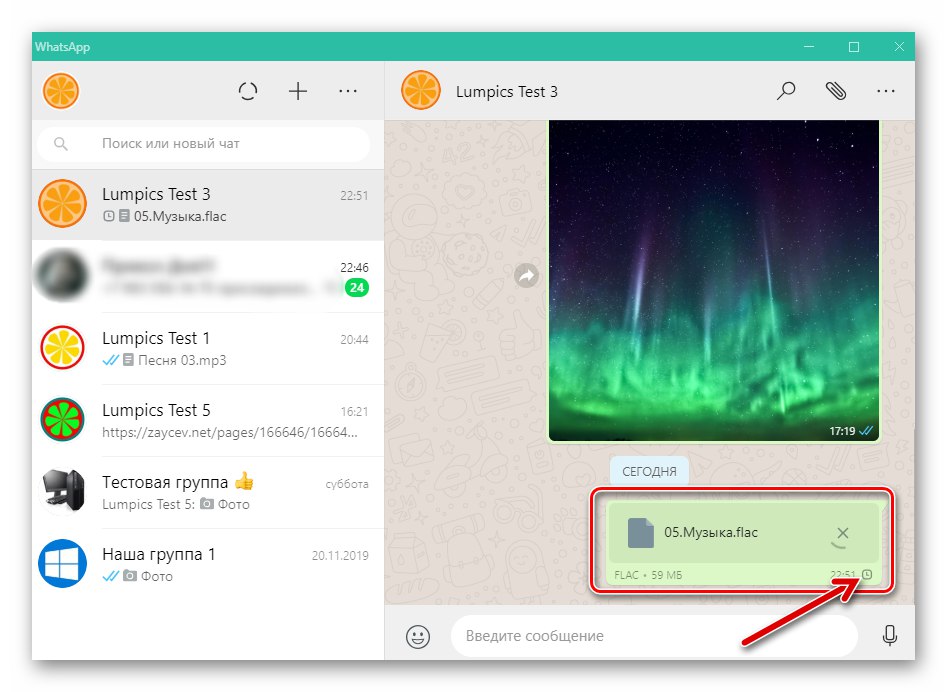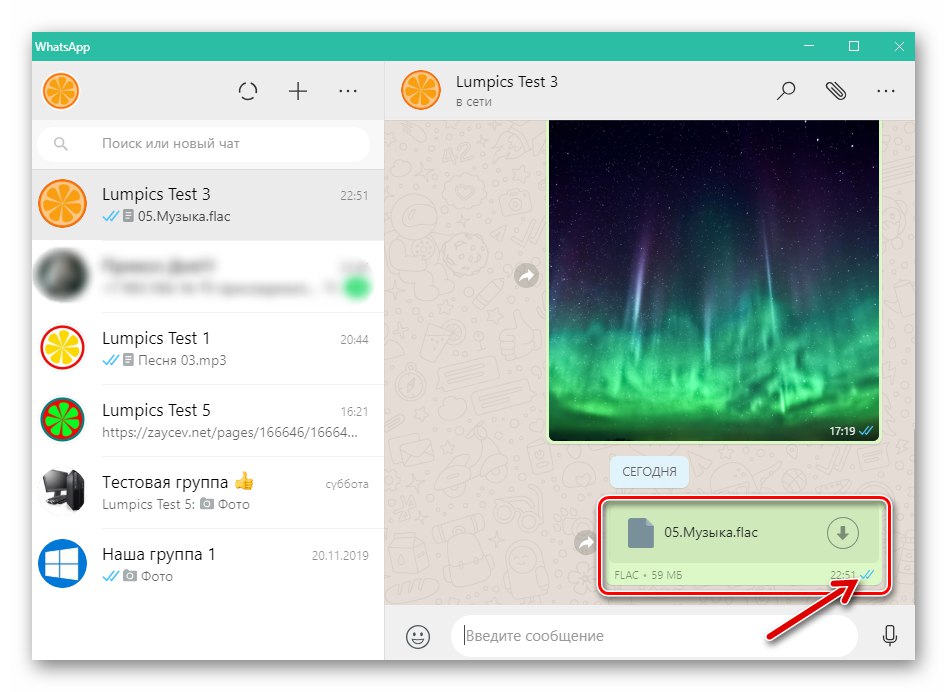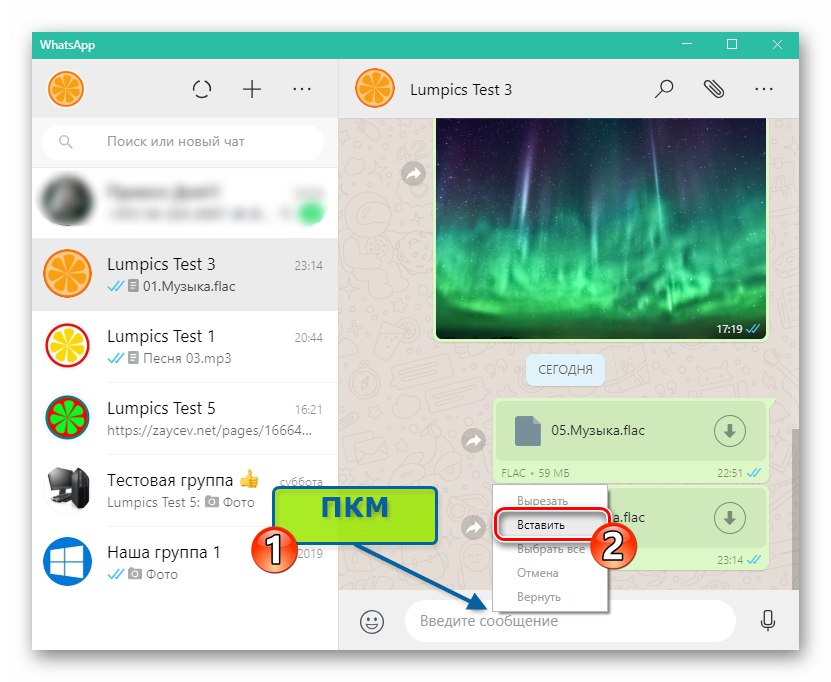محتوا
توانایی انتقال ضبط های صوتی از طریق WhatsApp اغلب به عنوان مثال استفاده نمی شود ارسال عکس یا ویدئو، اما عملکرد بسیار محبوب کاربران پیام رسان است. ترفندهای زیادی وجود دارد که با آنها می توانید هر قطعه موسیقی را از طریق WhatsApp به مخاطبین خود ارسال کنید ، و مقاله نشان می دهد که برای انجام این کار ، در واقع یک عمل ساده ، چه کارهایی را باید روی دستگاه Android ، iPhone و PC انجام دهید.
صرف نظر از محیط نرم افزاری که برنامه WhatsApp در آن کار می کند ، انتقال پرونده های رسانه ای از طریق پیام رسان نه تنها امکان پذیر است ، بلکه به بیش از تنها راه انجام می شود ، که به شما امکان می دهد تقریباً در هر شرایطی یک ترکیب موسیقی را با گفتگوی خود به اشتراک بگذارید. در مرحله بعدی ، ما به حل مشکل بیان شده در عنوان مقاله به ترتیب توسط کاربران Android ، iOS و Windows خواهیم پرداخت. توجه داشته باشید که همه روش های انتقال موسیقی فرض می کنند که داده های گیرنده آن به کتاب آدرس پیام رسان فرستنده اضافه می شود.
جزئیات بیشتر: افزودن و حذف مخاطبین در WhatsApp برای Android ، iOS و Windows
اندروید
کاربرد WhatsApp برای آندروید خود مجهز به ابزاری است که به شما امکان می دهد هر ضبط صدا را به پیامی که به گپ ارسال می شود پیوست کنید. علاوه بر این ، شما می توانید از نرم افزار شخص ثالث برای ارسال آهنگ از دستگاه Android خود استفاده کنید ، بدون اینکه حتی مجبور شوید پیام رسان را عمداً باز کنید.
روش 1: ابزارهای کاربردی WhatsApp
ساده ترین و بارزترین روش برای اکثر کاربران برای ارسال ضبط های صوتی از طریق WhatsApp به اندروید ، استفاده از ابزارهای یکپارچه در برنامه است. در این حالت ، فایل صوتی باید در حافظه دستگاه فرستنده وجود داشته باشد.
- WhatsApp را باز کنید و با گیرنده ترکیب موسیقی به یک گپ فردی (یا گروهی بروید - مهم نیست) بروید.
- روی دکمه ساخته شده به صورت گیره کاغذ ضربه بزنید "پیوست"، که در منطقه مزرعه واقع شده است "متن را وارد کنید"... بعد ، انتخاب کنید "سمعی".
- برنامه WatsAp به طور خودکار محتویات ذخیره سازی دستگاه را برای وجود فایل های موسیقی در آن تجزیه و تحلیل می کند و لیستی از آنها را روی صفحه ارائه می دهد. با لمس نام آهنگ ، علامت گذاری روی آن قرار دادیم. اگر لیست آهنگ های موجود برای ارسال گسترده است و یافتن مورد دلخواه در آن دشوار است ، از عملکرد جستجو (نماد) استفاده کنید "ذره بین" در گوشه سمت راست بالای صفحه). می توانید چندین رکورد را برای ارسال همزمان انتخاب کنید.
- پس از تکمیل انتخاب ضبط های صوتی منتقل شده ، روی دکمه ضربه بزنید "ارسال" در گوشه پایین سمت راست صفحه کلیک کنید. برای تأیید درخواست دریافت شده از برنامه باقی مانده است ، و پس از آن پرونده های صوتی شروع به انتقال به مخاطب می کنند.
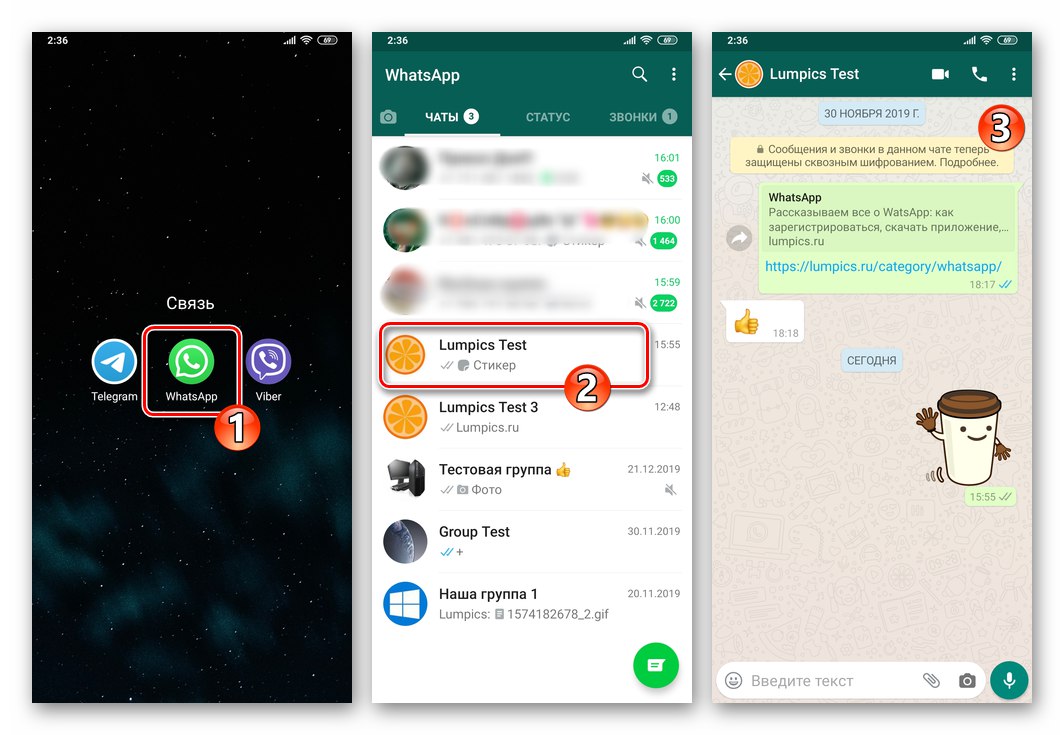
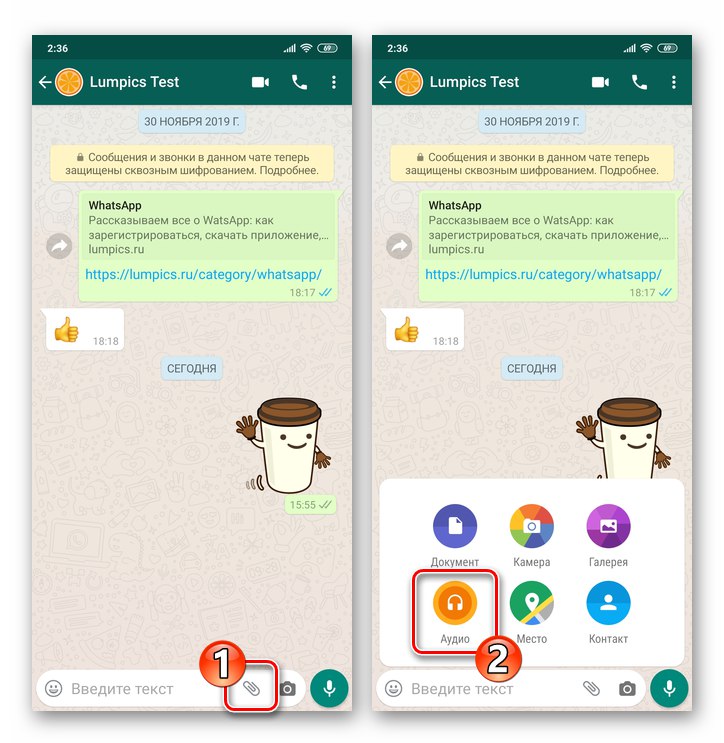
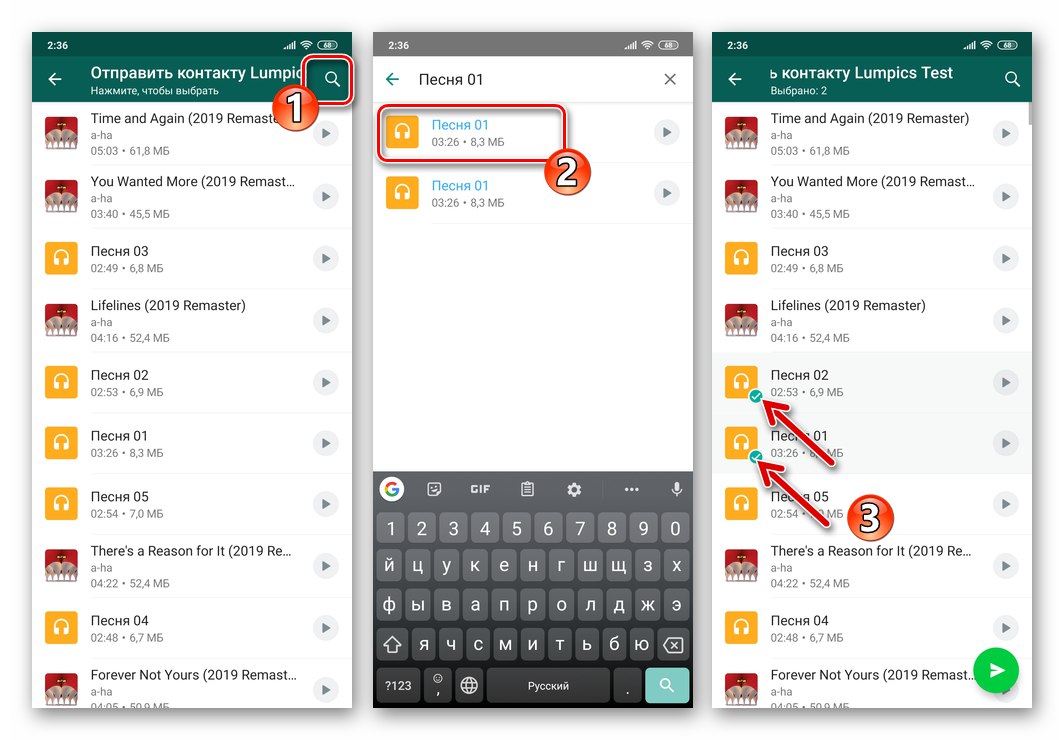
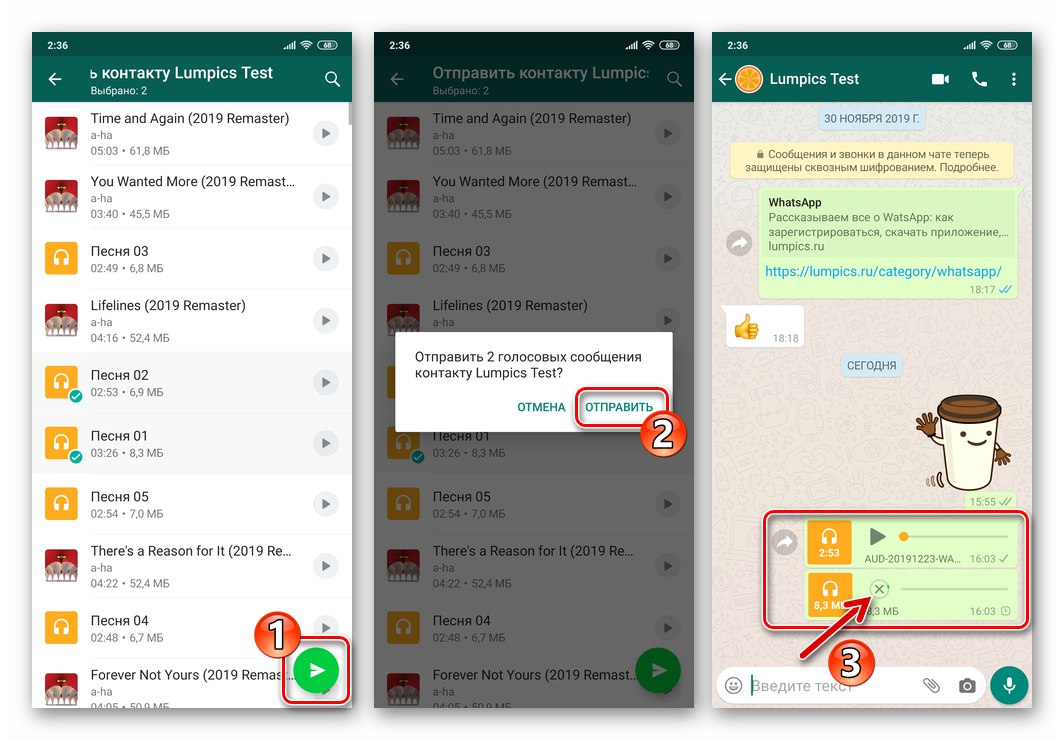
روش 2: اشتراک عملکرد
اگر تمایل یا نیاز به انتقال یک ترکیب موسیقی به شخصی که در WhatsApp ثبت شده است (یا گروهی از افراد) نه در مراحل مکاتبه ، بلکه هنگام کار (گوش دادن ، سازماندهی) با فایل های صوتی از طریق یک برنامه آندروید ، می توانید از عملکرد یکپارچه در سیستم عامل مورد نظر استفاده کنید اشتراک گذاری.
اجرای این ویژگی بسیار ساده است ، و برای نشان دادن اصلی که شما باید طبق آن عمل کنید ، ما با استفاده از دو مثال حل مشکل خود را انجام می دهیم - انتقال یک آهنگ از مدیر فایل و پخش کننده صوتی.
مدیر پرونده
برای ارسال موسیقی از طریق WhatsApp ، در دستورالعمل زیر از قابلیت های مدیر فایل که توسط "شرکت خوب" برای سیستم عامل خود ایجاد شده است استفاده می شود ، اما به دنبال الگوریتم زیر ، می توانید واقعاً از هر "اکسپلورر" برای آندروید - در این حالت ، فقط مکان توابع فراخوانی شده در رابط برنامه و احتمالاً نام گزینه ها متفاوت است.
Google Files را برای Android از فروشگاه Google Play بارگیری کنید
- مدیر فایل را راه اندازی کنید و از آن برای رفتن به فهرست راهنمای انتقال صدا از طریق WhatsApp استفاده کنید.
- اقدامات بعدی دو نوع هستند:
- با فشار طولانی بر روی نام آهنگ ، آن را انتخاب کنید. در صورت تمایل ، چند آهنگ دیگر را با علامت زدن نام فایل های منبع آنها ، علامت گذاری کنید. پس از اتمام انتخاب ، روی نماد کلیک کنید اشتراک گذاری در بالای صفحه
- یا پخش آهنگ را شروع کرده و روی نماد ضربه بزنید اشتراک گذاری روی صفحه پخش کننده
![Whats App برای Android - چندین فایل صوتی را در مدیر پرونده انتخاب کنید تا از طریق پیام رسان ارسال شود]()
![برنامه Whats برای Android - نماد اشتراک گذاری در صفحه پخش صدا]()
- مرحله بعدی انتخاب پیام رسان به عنوان کانال انتقال فایل (های) صوتی به کاربر دیگر است. نماد را پیدا کنید "VatsAp" در منوی باز شده روی آن کلیک کنید.
- این یک صفحه نمایش را باز می کند "ارسال ..." برنامه WhatsApp. روی عنوان گپ ، جایی که آهنگ منتقل می شود ، کلیک کنید یا مخاطب را در آن پیدا کنید "مخاطب"با لمس نماد "جستجو کردن" در بالای صفحه در سمت راست ، و با ضربه زدن روی نام آن ، یک علامت روی آن قرار دهید.
- پس از تکمیل انتخاب گیرنده یا گیرنده ها ، ما با هواپیمای کاغذی دکمه را فشار می دهیم - ضبط صدا یا چندین بلافاصله به چت منتقل می شود.
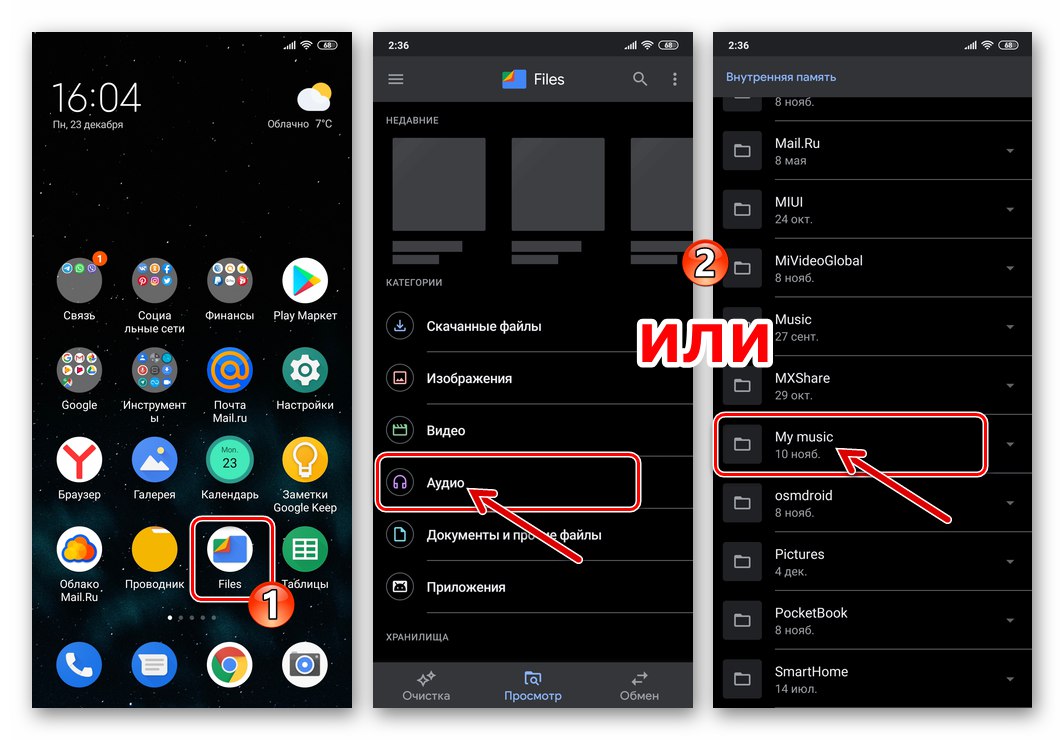
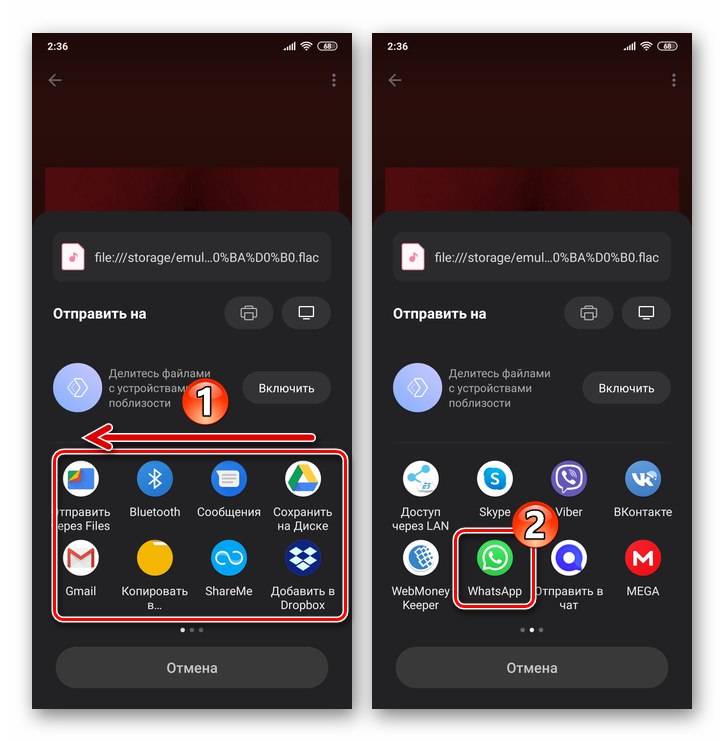
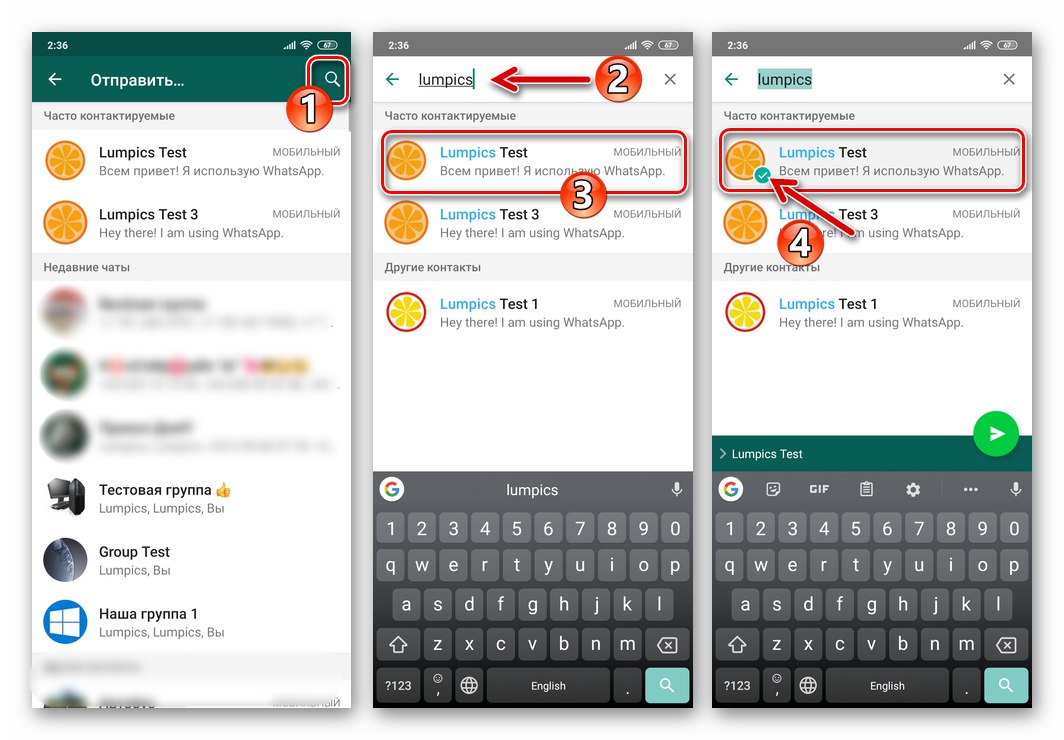

پخش کننده موسیقی
همانطور که در مورد مدیر پرونده وجود دارد ، دستورالعمل های زیر فقط یک الگوریتم کلی از اقدامات را توصیف می کنند ، که شامل انتقال یک ترکیب موسیقی از طریق WhatsApp از یک برنامه خاص است. یعنی متفاوت از آنچه در زیر به عنوان مثال نشان داده شده است AIMP در پخش کننده ها ، مکان و نام عناصر رابط که عملکرد هدف را فراخوانی می کنند می تواند متفاوت باشد.
- پخش کننده را باز کنید و به لیست پخش حاوی ضبط صدا ارسال شده از طریق پیام رسان بروید.
- روی نام ترکیب موسیقی طولانی فشار دهید تا منوی زمینه آن باز شود. مورد را در لیست گزینه های موجود انتخاب کنید "اشتراک گذاری ...".
- نماد را پیدا کنید "Whatsapp" در منویی که در پایین صفحه ظاهر می شود. بعد ، ما گیرنده آهنگ را در لیست نشان داده شده توسط پیام رسان راه اندازی شده نشان می دهیم.
- با هواپیمای کاغذی روی دکمه ضربه می زنیم و منتظر می مانیم انتقال ضبط صدا به گیرنده منتقل شود.
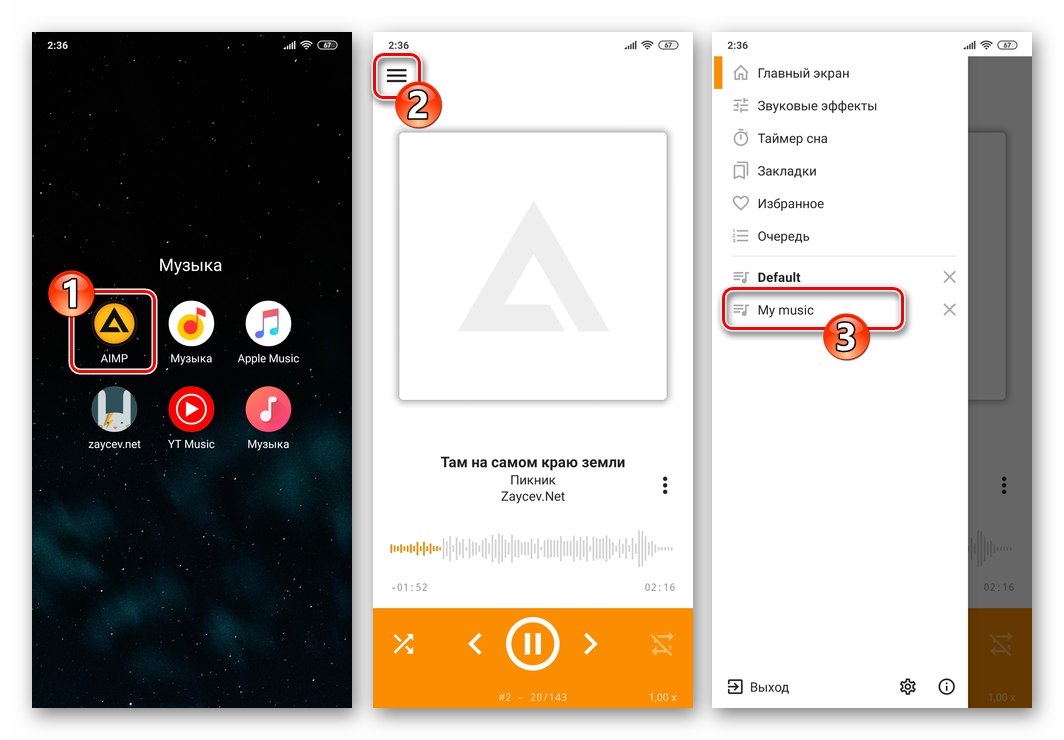
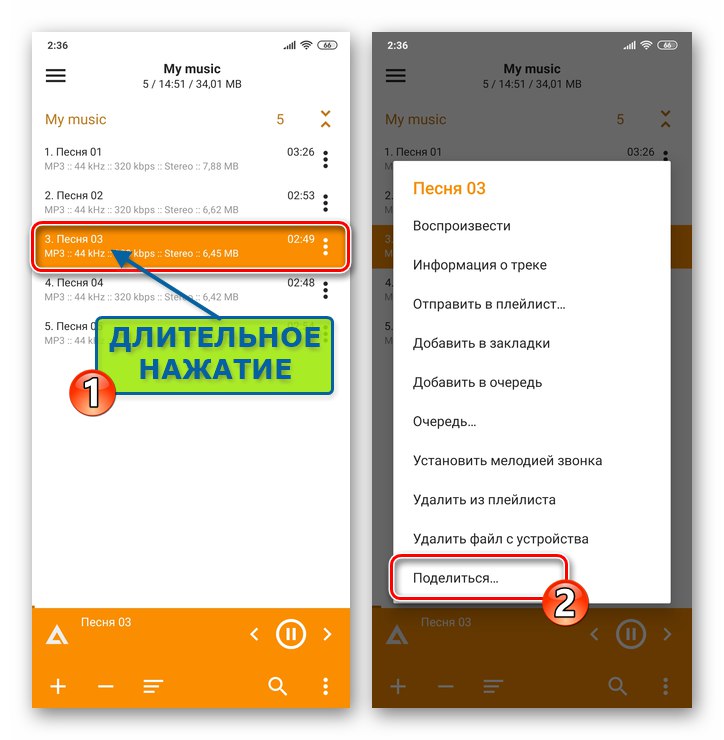
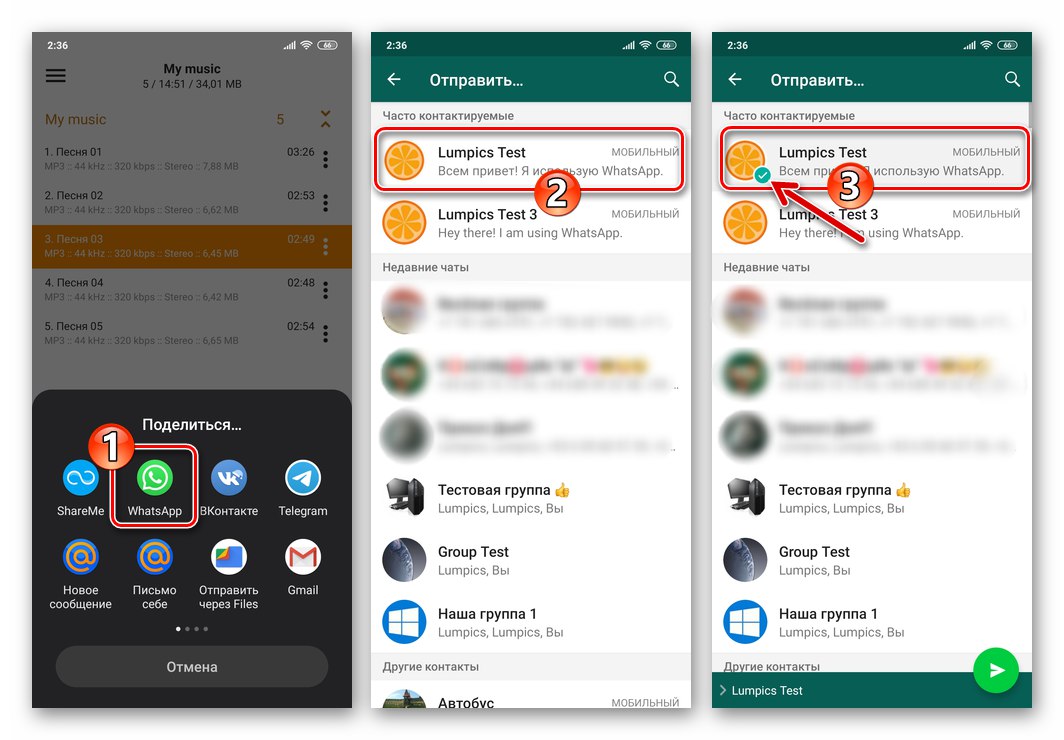
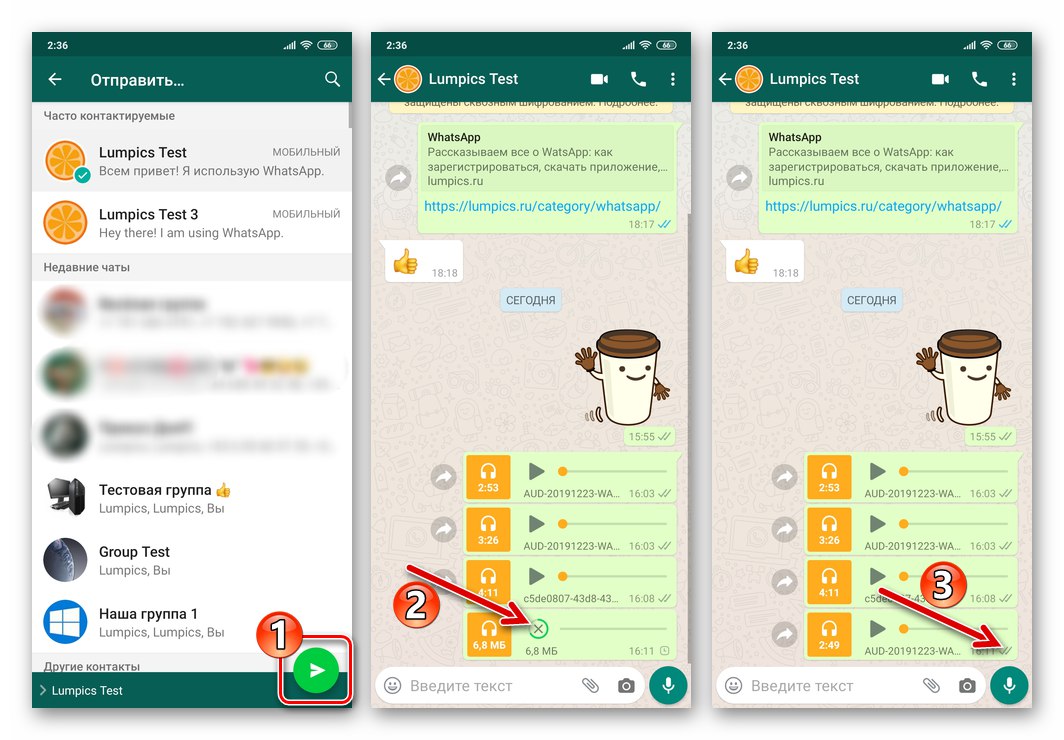
روش 3: سرویس ابری
اگر از یکی از سرویس های ابری برای ذخیره موسیقی استفاده می شود (به عنوان مثال ، در دستورالعمل های زیر توضیح داده شده است درایو گوگل) می توانید به راحتی فایل های صوتی آپلود شده از طریق WhatsApp را به اشتراک بگذارید.
برنامه Google Drive را برای Android از فروشگاه Play بارگیری کنید
- اگر این کار قبلاً انجام نشده باشد ، ما یک ضبط صدا را که از طریق پیام رسان به هر طریق موجود منتقل می شود ، در «ابر» خود قرار می دهیم (به عنوان مثال ، این امکان از طریق تلفن نیست ، بلکه از طریق رایانه ای است که موسیقی در آن ذخیره می شود).
![در حال بارگذاری موسیقی در Google Drive cloud برای ارسال از طریق برنامه Whats برای Android]()
جزئیات بیشتر: نحوه استفاده از Google Drive
- ما برنامه سرویس گیرنده سرویس ذخیره فایل از راه دور را راه اندازی می کنیم و به فهرست حاوی ضبط صدا می رویم.
- ما با منوی زمینه ترکیب موسیقی ارسال شده از طریق WhatsApp تماس گرفته و روی آن ضربه می زنیم "دسترسی از طریق پیوند غیرفعال است"برای برگرداندن نام گزینه
- بعد ، دوباره منوی پرونده را باز کنید و در آن را انتخاب کنید "کپی کردن پیوند".
- به WhatsApp بروید و با گیرنده ضبط صدا چت باز کنید. با فشار دادن طولانی در قسمت ورودی پیام نوشتاری ، منو را فراخوانی کرده و در آن ضربه می زنیم "چسباندن".
- باقی مانده است که فشار دهید "ارسال"، پس از آن می توان وظیفه ارسال موسیقی را حل شده دانست - با کلیک بر روی پیوند دریافت شده ، مخاطب می تواند آهنگ را در برنامه ابر یا مرورگر وب خود پخش کند - این در هر سیستم عامل نرم افزاری در دسترس است.
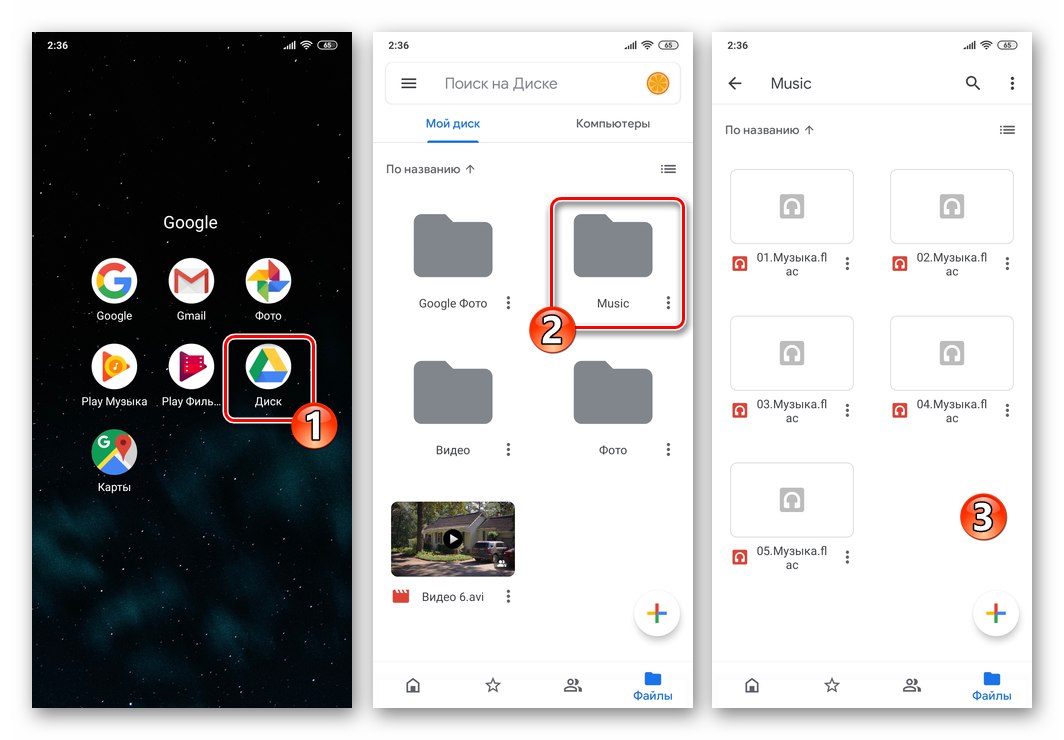


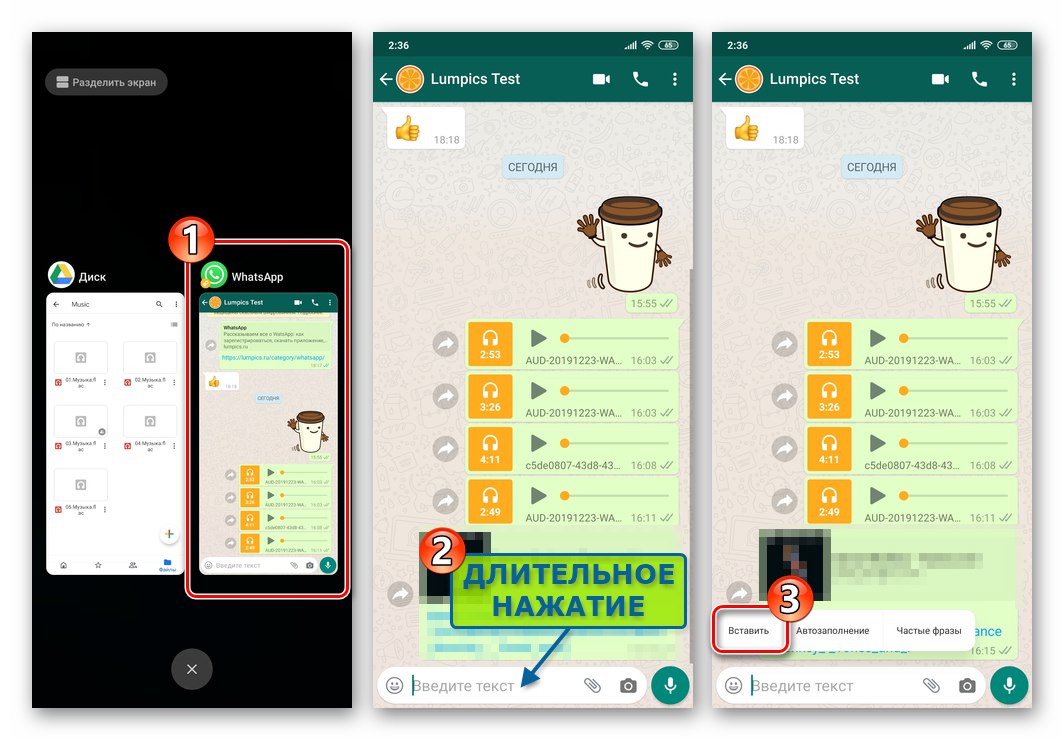
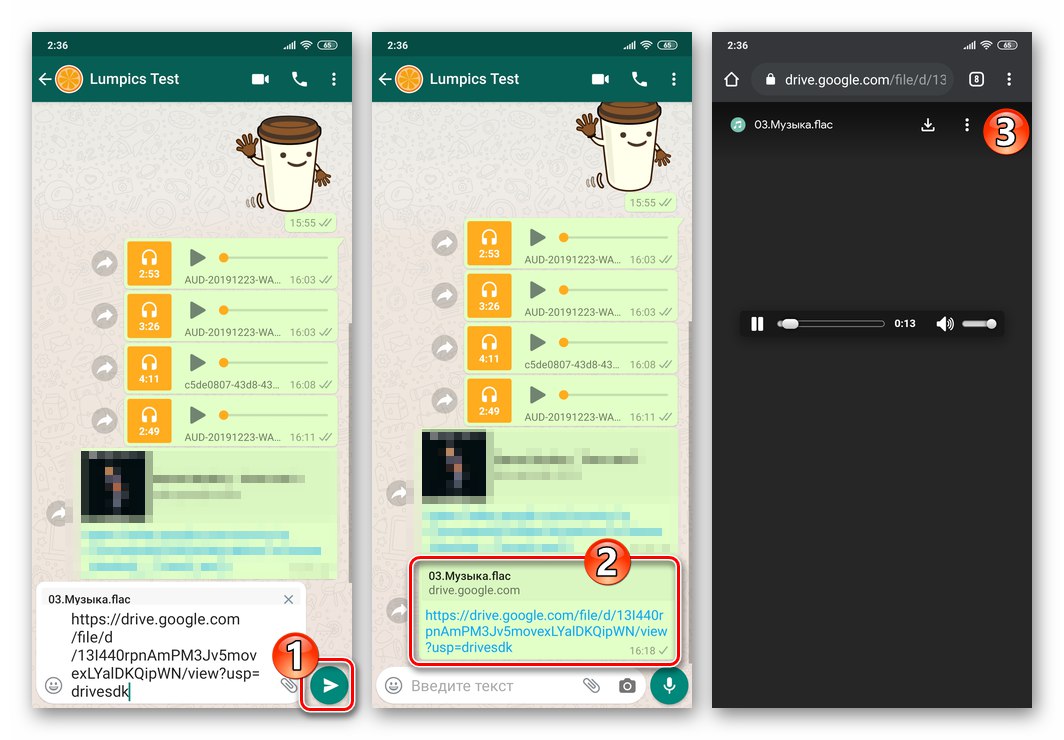
روش 4: موسیقی از اینترنت
امروز نیازی به "نگهداری" فایلهای موسیقی در فضای ذخیره سازی دستگاه شما نیست تا بتوانید به آنها گوش دهید یا مانند مورد ما ، آنها را از طریق WhatsApp با سایر کاربران به اشتراک بگذارید. توسعه خدمات اینترنتی تخصصی و جهانی برای ذخیره ضبط های صوتی به شما امکان می دهد به راحتی و خیلی سریع مشکل صوتی را برطرف کنید - در اینجا دو نمونه از نحوه اشتراک گذاری آهنگ از طریق WhatsApp بدون داشتن فایل منبع آن بر روی دستگاه شما آورده شده است.
سرویس جریانی
کاربران خدمات پخش جریانی موسیقی می توانند با دنبال کردن دستورالعمل های زیر ، به راحتی هر ترکیب موجود در کاتالوگ های خود را از طریق WatsApp به اشتراک بگذارند. مثال - برنامه موسیقی Google Play، و اگر بازیکن آنلاین دیگری ترجیح داده شده است ، با قیاس ادامه دهید.
- ما برنامه سرویس جریان را باز می کنیم و به مسیری می رویم که باید از طریق پیام رسان ارسال شود.
- بسته به حالت پخش (تمام صفحه یا از لیست پخش):
- روی سه نقطه کنار نام آهنگ کلیک کنید و انتخاب کنید اشتراک گذاری در منویی که باز می شود
- با ضربه زدن روی سه نقطه واقع در بالای صفحه پخش کننده ، منو را فراخوانی می کنیم و روی مورد موجود در آن کلیک می کنیم اشتراک گذاری.
![Whats App برای Android با منوی آهنگ موجود در برنامه سرویس پخش جریانی ، مورد Share تماس بگیرید]()
![Whats App برای Android مورد اشتراک گذاری در منوی ترکیب صوتی در Google Music پخش می شود]()
- بعد ، نماد را پیدا می کنیم "Whatsapp" در ناحیه ای که در پایین صفحه ظاهر می شود "فرستادن از طریق"، گیرنده (ها) را در پیام رسان باز شده نشان دهید ، روی ضربه بزنید "ارسال".
- فشار دادن "ارسال" در صفحه چت نتیجه طولی نمی کشد - با لمس پیام پیوند دریافت شده ، مخاطب به منبع پخش جریانی می رود و می تواند آهنگ را گوش دهد.
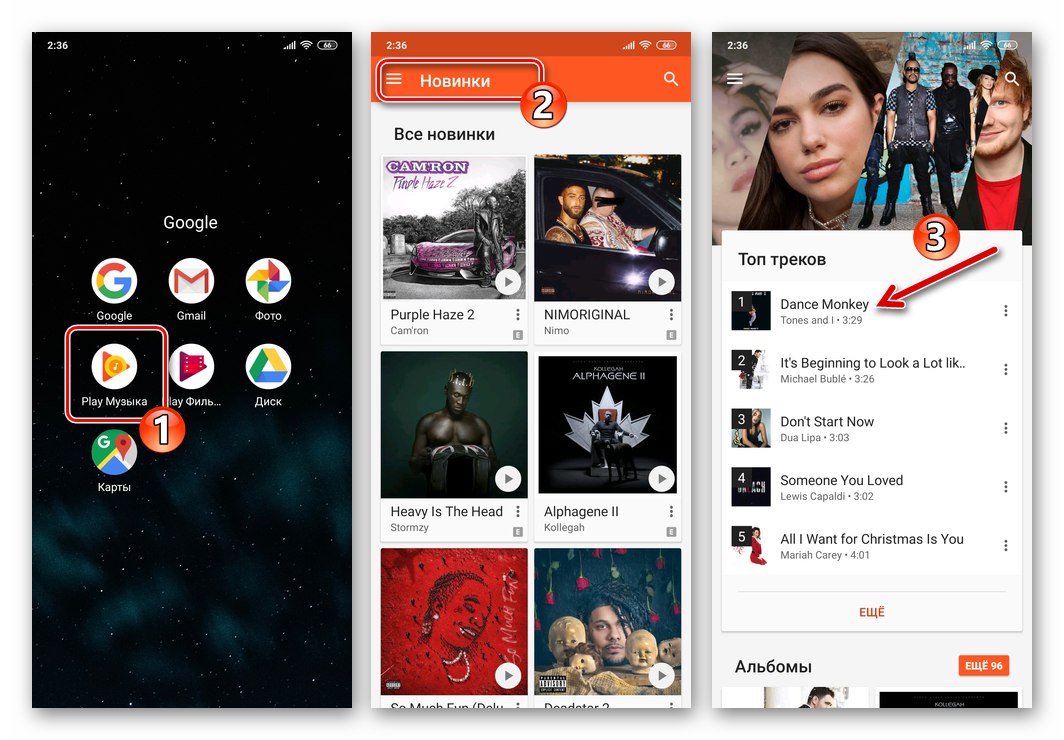
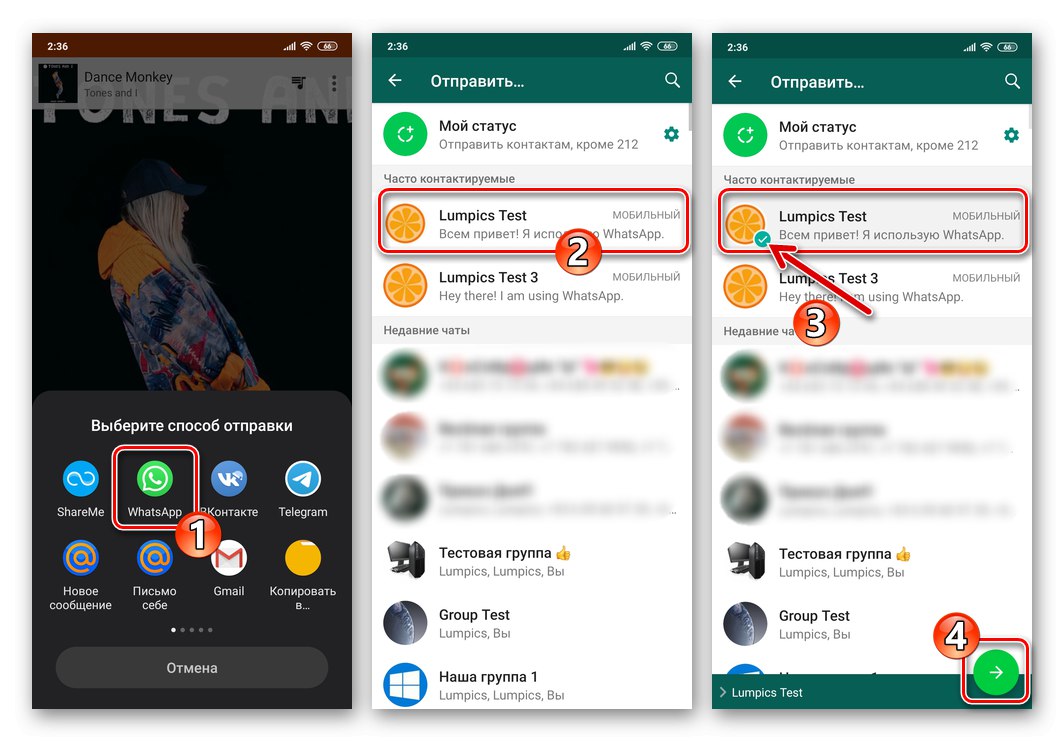
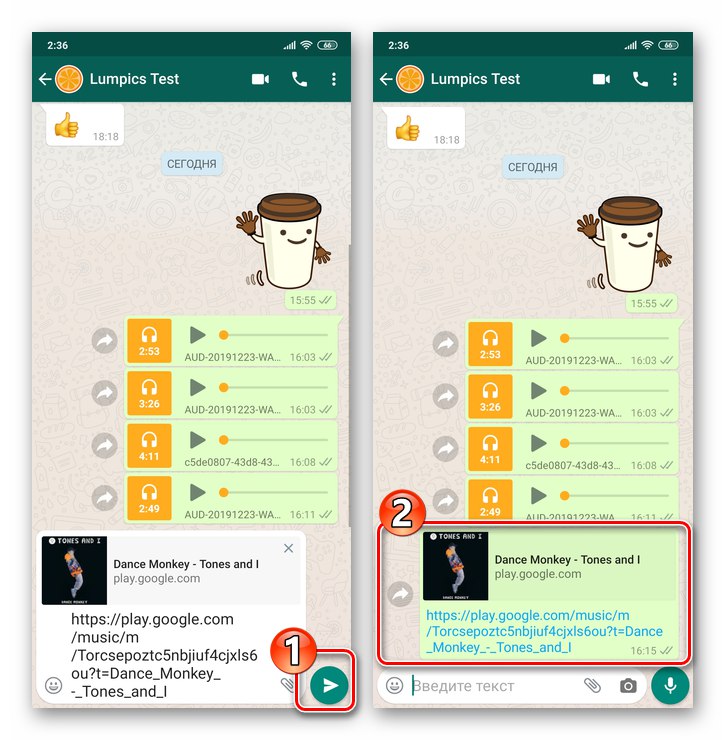
مرورگر اینترنت
امروزه ، بسیاری از منابع وب توانایی گوش دادن به موسیقی را بدون نیاز به نصب نرم افزار تخصصی ، اما مستقیماً از طریق مرورگر فراهم می کنند (در مثال زیر - Google Chrome برای Android) به اشتراک گذاشتن ضبط شده هایی که از طریق پیام رسان آزادانه در دسترس هستند دشوارتر از مواردی است که از منابع دیگر در دسترس است.
- ما از طریق هر مرورگر وب برای آندروید به صفحه ای که از آن امکان پخش یک آهنگ موسیقی وجود دارد ، می پردازیم.
- برای فراخوانی منوی عملکرد ، مدت طولانی در منطقه نوار آدرس فشار دهید. لمس دکمه "کپی 🀄"، بنابراین پیوند به صفحه وب را با آهنگ در کلیپ بورد آندروید قرار دهید.
- بعد ، WhatsApp را باز کنید ، به یک گفتگو یا گروهی با گیرنده (ها) بروید ، موسیقی کنید و پیوند را از کلیپ بورد در فیلدی که برای وارد کردن یک پیام متنی در نظر گرفته شده ، جای دهید. لمس دکمه گرد با هواپیمای کاغذی.
- در نتیجه این عملیات ، مخاطب تقریباً بلافاصله پیوندی دریافت می کند و با کلیک بر روی آن می تواند از طریق مرورگر دستگاه خود به ضبط صدا گوش دهد.
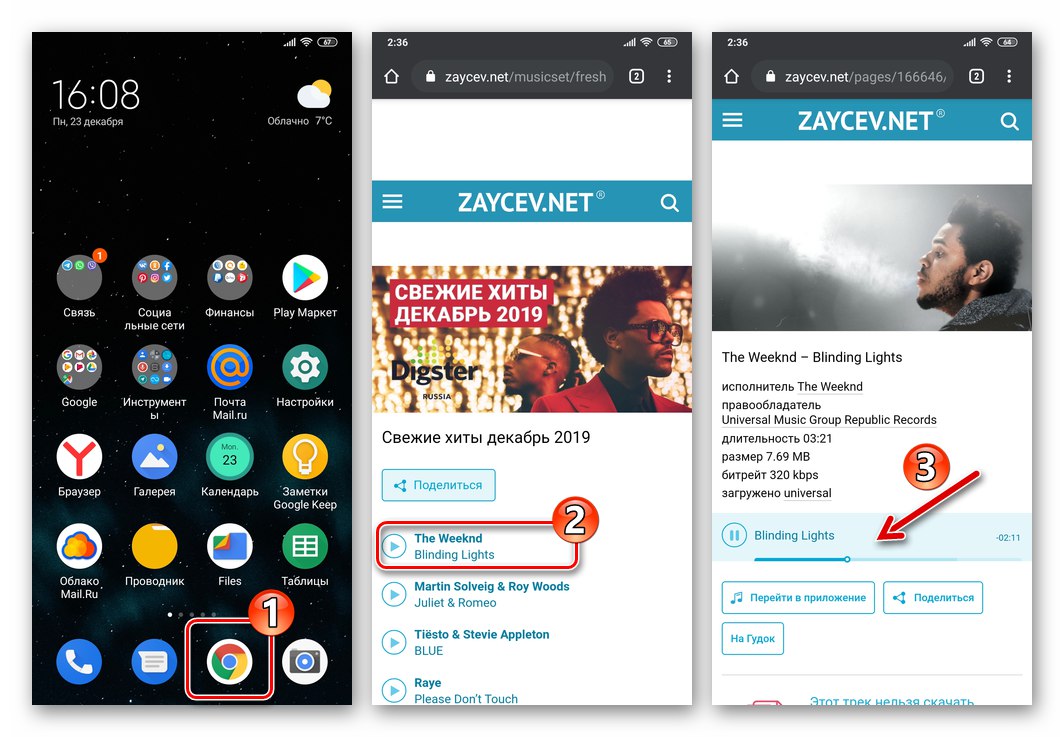
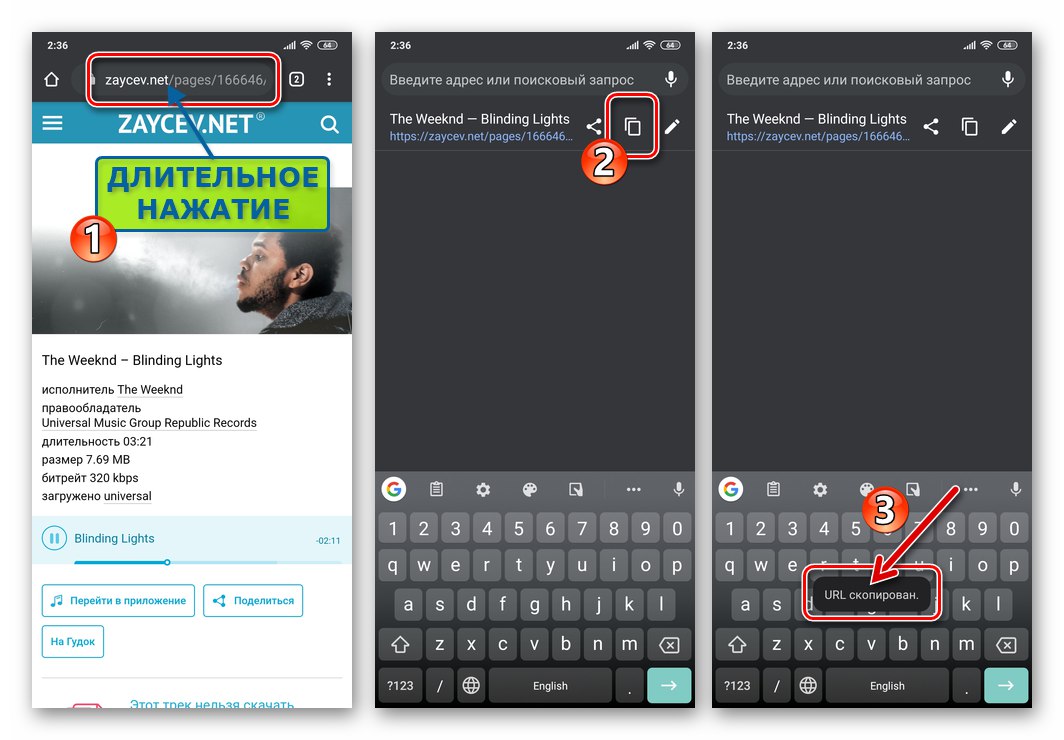
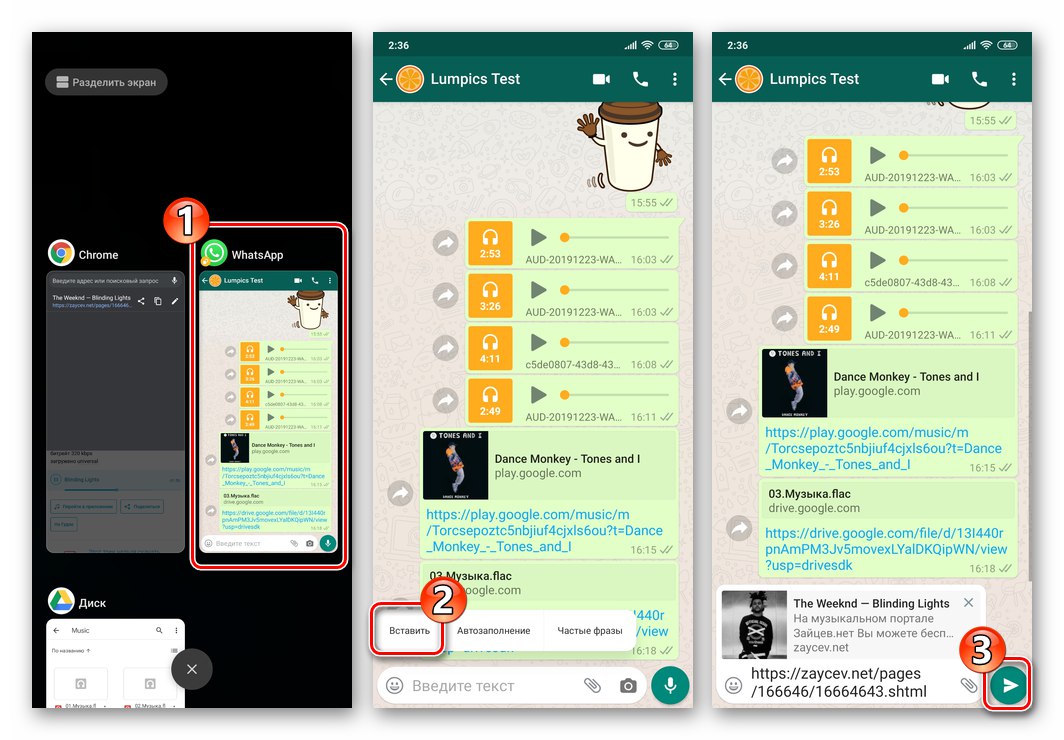
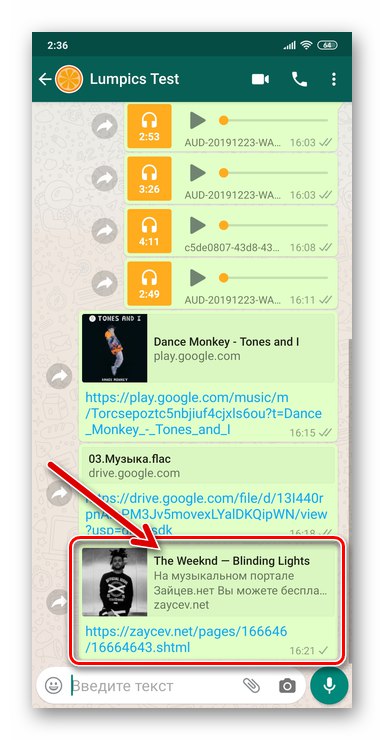
iOS
از طریق WhatsApp برای آیفونعلیرغم عدم وجود ابزارهای ویژه برای انتقال موسیقی در پیام رسان ، به اشتراک گذاشتن آهنگ خاصی با گفتگوی خود کار دشواری نیست و چنین عملی به هیچ وجه تنها روش نیست.
روش 1: موسیقی برنامه
بیشترین ابزاری که برای جستجو ، گوش دادن و سازماندهی ضبط های صوتی توسط دارندگان آیفون مورد استفاده قرار می گیرد ، از قبل روی دستگاه های Apple نصب شده است برنامه موسیقی... از جمله قابلیت های این نرم افزار ابزاری است که به شما امکان می دهد پیوندهای آهنگ ها را از فهرست خدمات Apple Music به سایر کاربران از جمله از طریق پیام رسان WhatsApp منتقل کنید.
- برنامه Music را باز کنید. آهنگی را که ارسال می شود پیدا کنید و پخش آن را شروع کنید.
- پخش کننده را به حالت تمام صفحه گسترش دهید و با منوی مربوط به عملکردهایی که در حال انجام است تماس بگیرید - برای این کار باید روی سه نقطه واقع در پایین سمت راست کلیک کنید. مورد را در لیست نمایش داده شده انتخاب کنید "اشتراک آهنگ ...".
- با انجام موارد بالا منویی نمایش داده می شود که روش های موجود برای ارسال محتوا را نشان می دهد. هنگام انجام عملیات برای اولین بار ، پیام رسان در اینجا قابل شناسایی نیست. بنابراین ، ما از طریق ردیف نمادها به سمت چپ پیمایش می کنیم ، روی ضربه بزنید "بیشتر"... بعد ، ما در نزدیکی فعال می کنیم "Whatsapp" سوئیچ کنید و سپس فشار دهید "انجام شده".
- نماد WhatsApp را در منوی ارسال انتخاب کنید. در سرویس گیرنده سرویس تبادل اطلاعات که به طور خودکار راه اندازی شده است ، گپ را علامت بزنید ، جایی که پیوند ضبط صدا از Apple Music ارسال می شود. یا ، با استفاده از زمینه "جستجو کردن"، مخاطب را در پیدا می کنیم "مخاطب" و یک علامت انتخاب در کادر تأیید در سمت راست نام آن تنظیم کنید.
- پس از تکمیل انتخاب گیرنده (های) آهنگ ، را فشار دهید "به علاوه"... حالا ما ضربه می زنیم "ارسال" در گوشه سمت راست بالای صفحه - بلافاصله پس از آن ، پیامی با پیوند به یک ترکیب موسیقی به مقصد ارسال می شود.
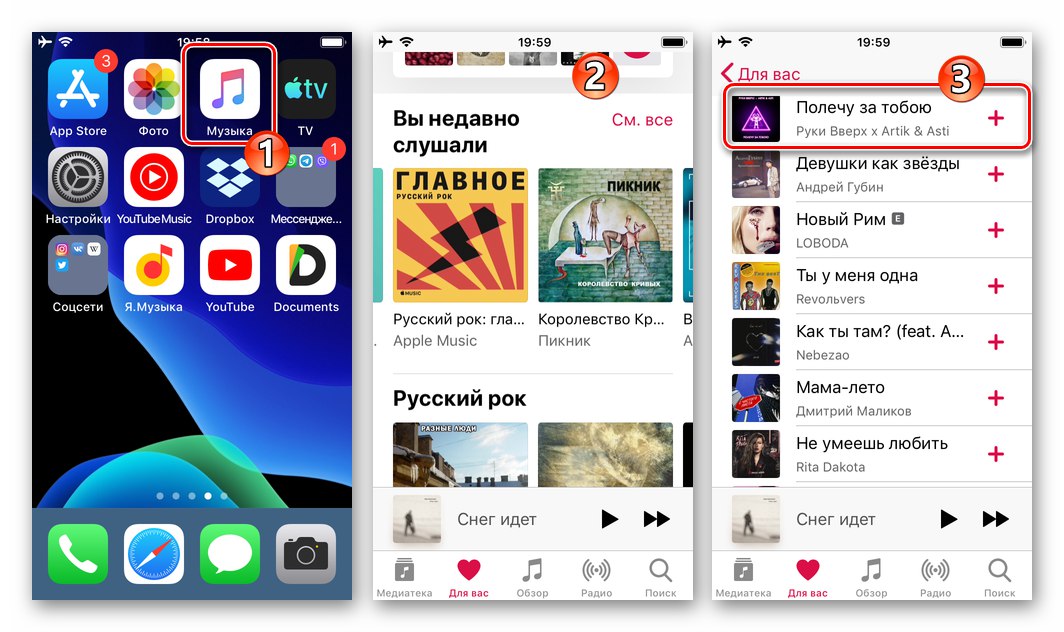
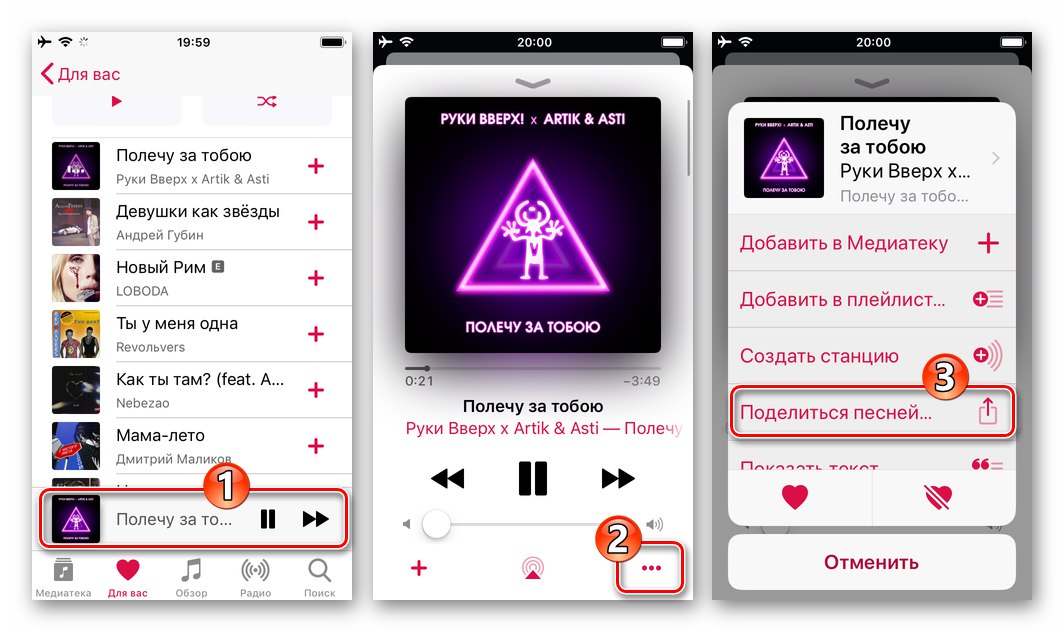
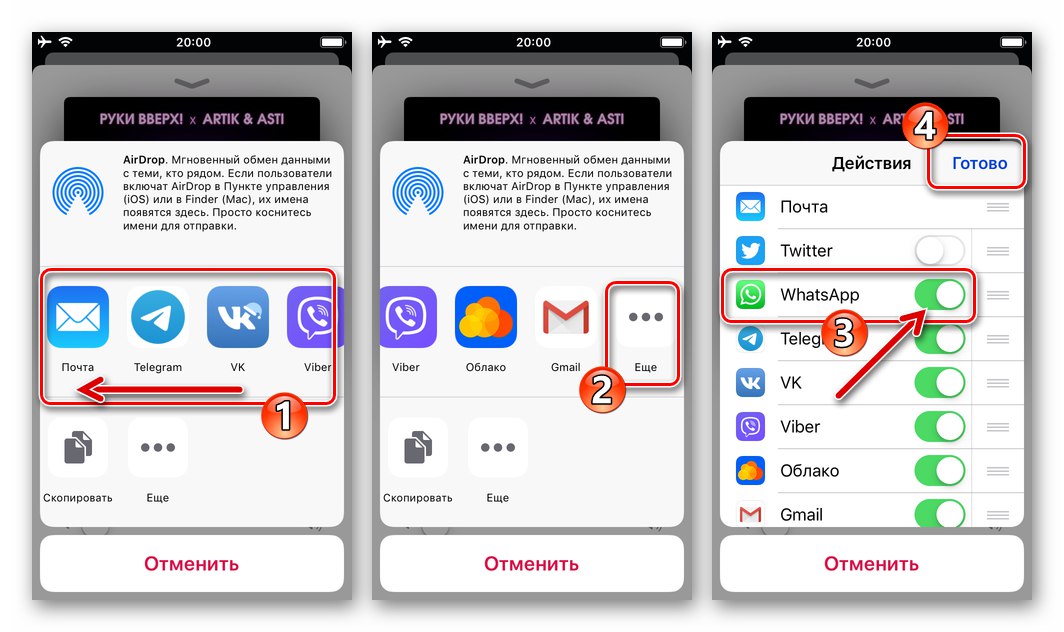
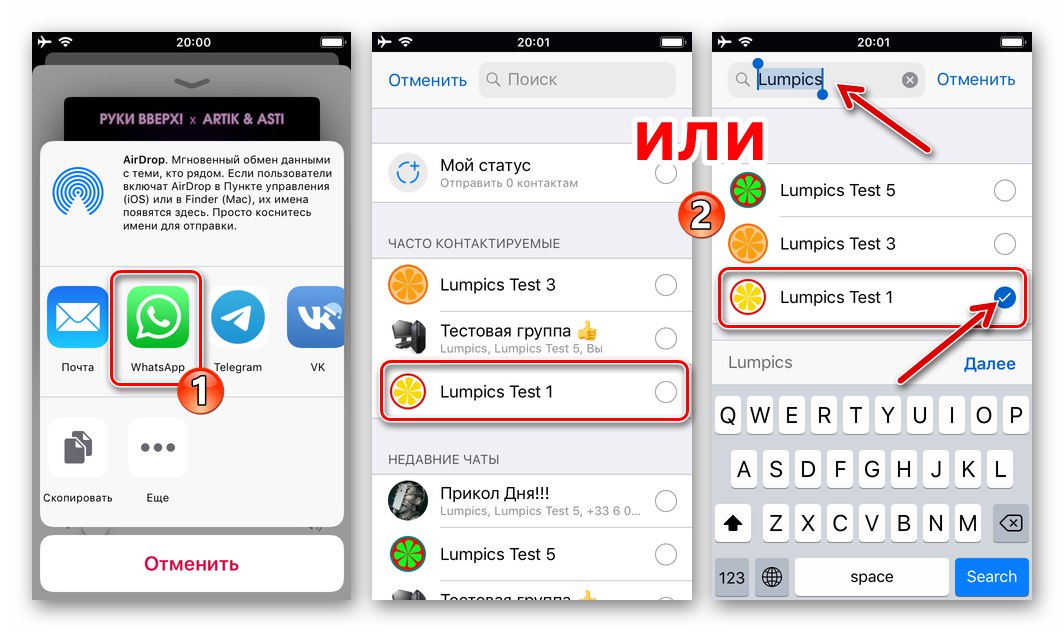
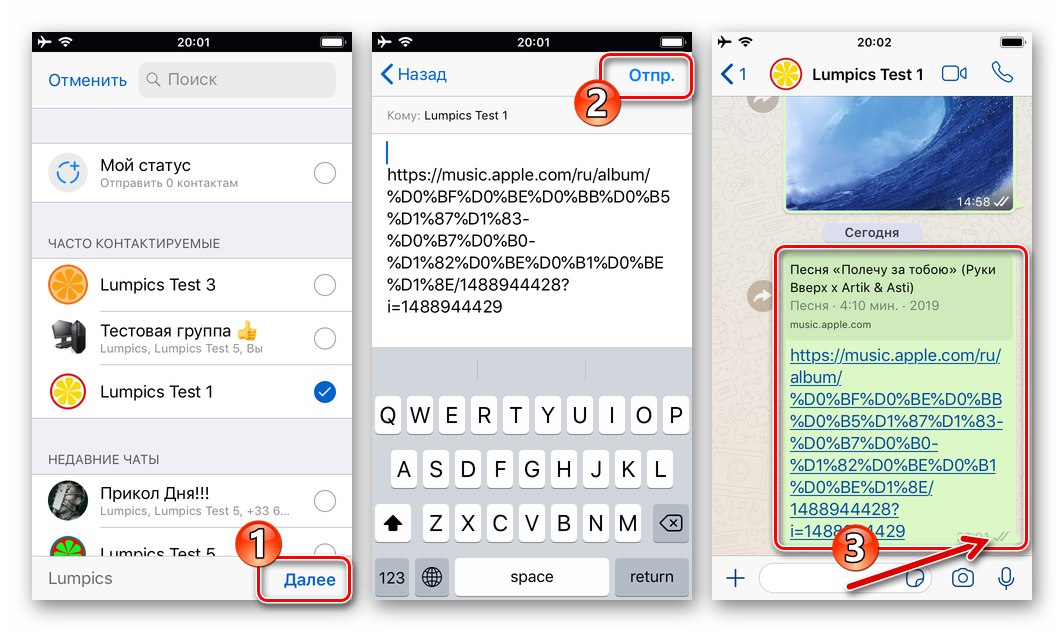
روش 2: سرویس پخش جریانی
لازم به ذکر است که عملکردی که در بالا برای مثال Apple Music توضیح داده شده است اشتراک گذاری در اکثر قریب به اتفاق برنامه هایی که قادر به تعامل با آثار موسیقی هستند به یک روش یا دیگری وجود دارد. به عنوان مثال ، در رابط خدمات پخش جریانی و سرویس گیرندگان رسانه های اجتماعی ، عنصر گزینه گزینه متفاوت به نظر می رسد و در مکان های مختلفی قرار دارد ، اما معمولاً خیلی عمیق "پنهان" نیست. بنابراین ، برای حل مشکلی که در عنوان مقاله ما از آیفون آمده است ، صرف نظر از سرویس و نرم افزار دلخواه برای گوش دادن به آهنگ ها ، باید سه مرحله را انجام دهید.
- برنامه "music" را راه اندازی کرده و مکان عنصر رابط را پیدا کنید اشتراک گذاری، عملکرد را فراخوانی کنید. سه مثال:
- ما نشان می دهیم "Whatsapp" در منوی روشهای موجود برای ارسال محتوا ، گیرنده را در پیام رسان راه اندازی شده انتخاب کنید ، کلیک کنید "ارسال"
- نتیجه طولی نخواهد کشید - تقریباً بلافاصله مخاطب می تواند پیام دریافتی را باز کند ، پیوند مربوط به آن را دنبال کرده و آهنگ موسیقی را که توسط آغاز کننده ارسال توصیه شده است گوش دهد.
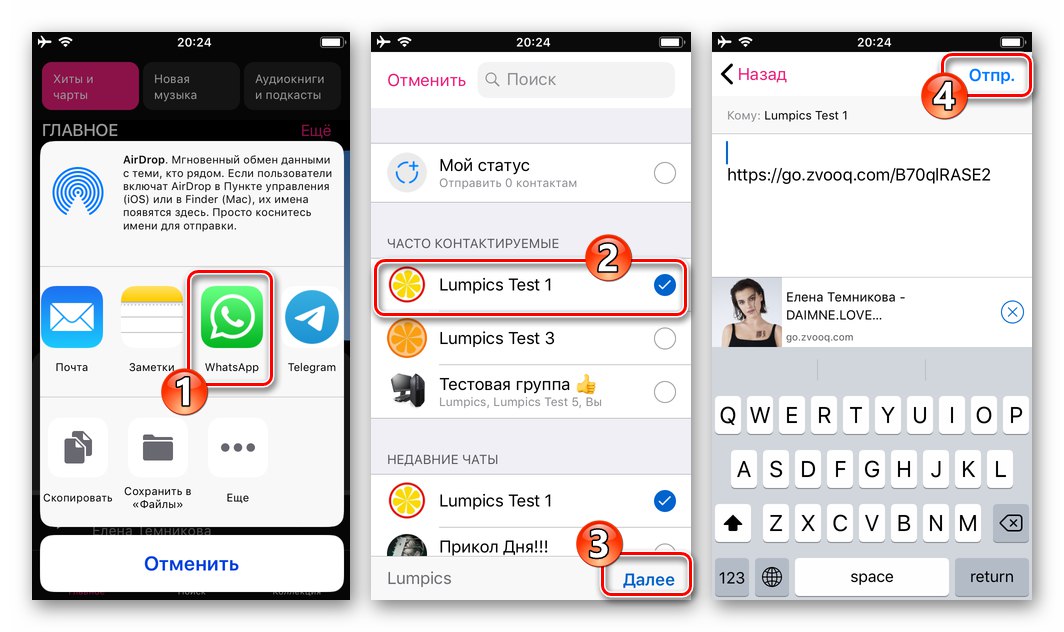
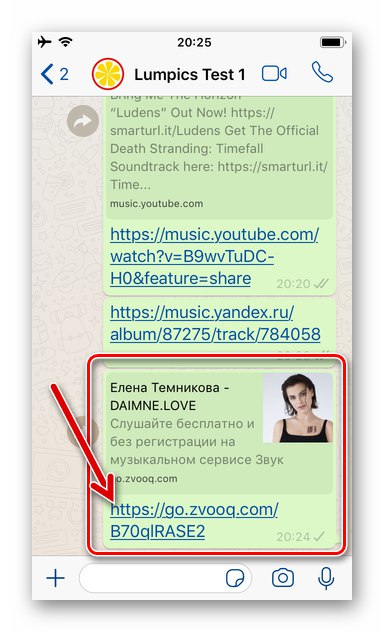
روش 3: فایل های صوتی از حافظه آیفون
آن دسته از کاربرانی که ترجیح می دهند "موسیقی را با خود حمل کنند" ، یعنی آنها فایل های صوتی را در حافظه آیفون بارگذاری کرده اند و برای گوش دادن به آنها از یکی از دستگاه های پخش کننده شخص ثالث استفاده می کنند ، می توانند با ارسال آن از طریق WhatsApp در فرم ، این یا آن ترکیب را با گفتگوی خود به اشتراک بگذارند "سند".
- WhatsApp را باز کنید و به یک چت فردی یا گروهی بروید ، جایی که می خواهید یک فایل موسیقی ارسال کنید.
- روی دکمه واقع در سمت چپ قسمت ورودی پیام نوشتاری ضربه بزنید «+»... در منوی باز شده ، را انتخاب کنید "سند".
- در برنامه افتتاح شده فایلهای IOS به پوشه برنامه که موسیقی در آن ذخیره شده است بروید و روی نام ترکیب ارسال شده برای کاربر دیگر ضربه بزنید. در صفحه بعد ، برای شروع انتقال مسیر به شخص مکالمه ، روی پیوند واقع در بالا سمت راست کلیک کنید "ارسال"... پس از انجام دستکاری های ذکر شده ، وظیفه ما حل شده تلقی می شود - خیلی زود آهنگ به مخاطب تحویل داده می شود و او می تواند آن را از طریق دستگاه خود گوش دهد.
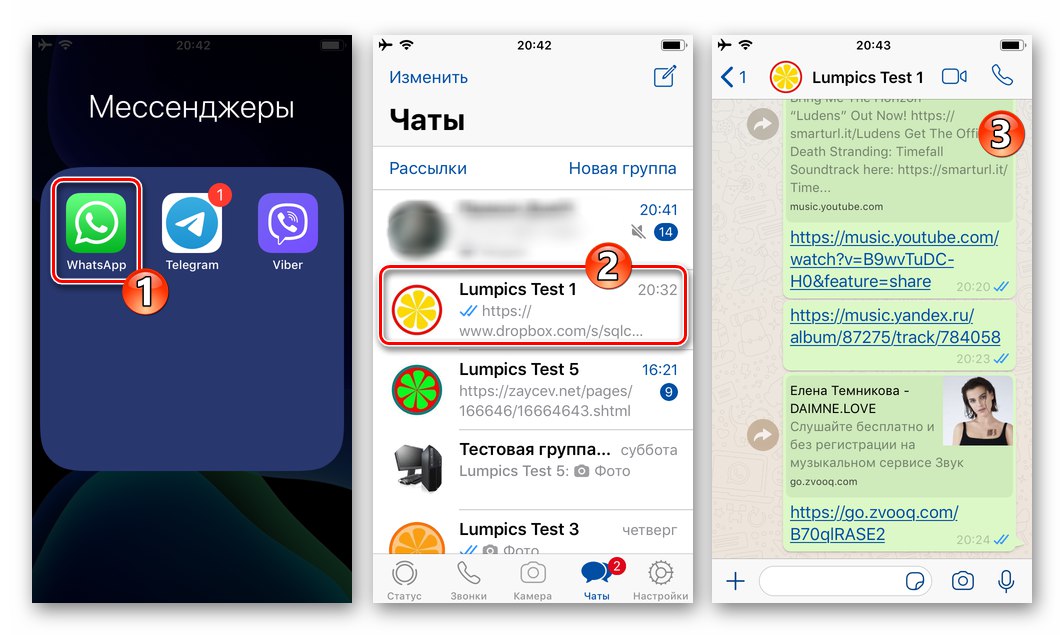
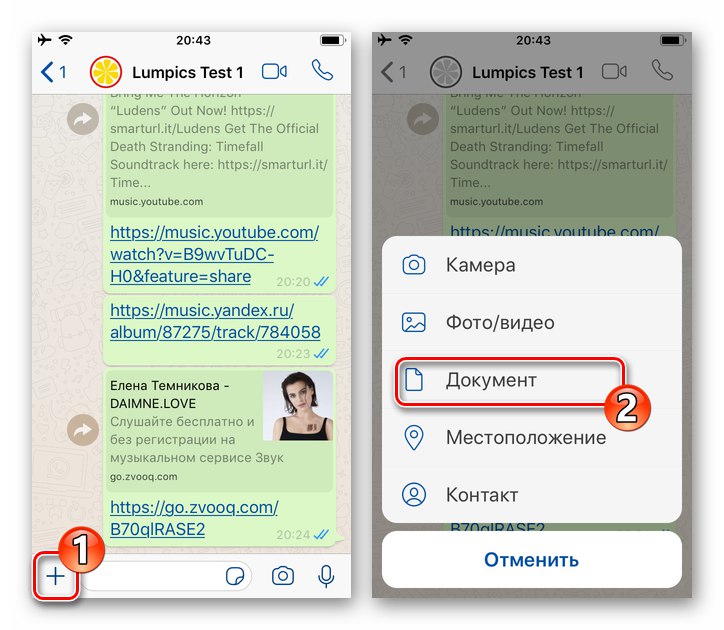
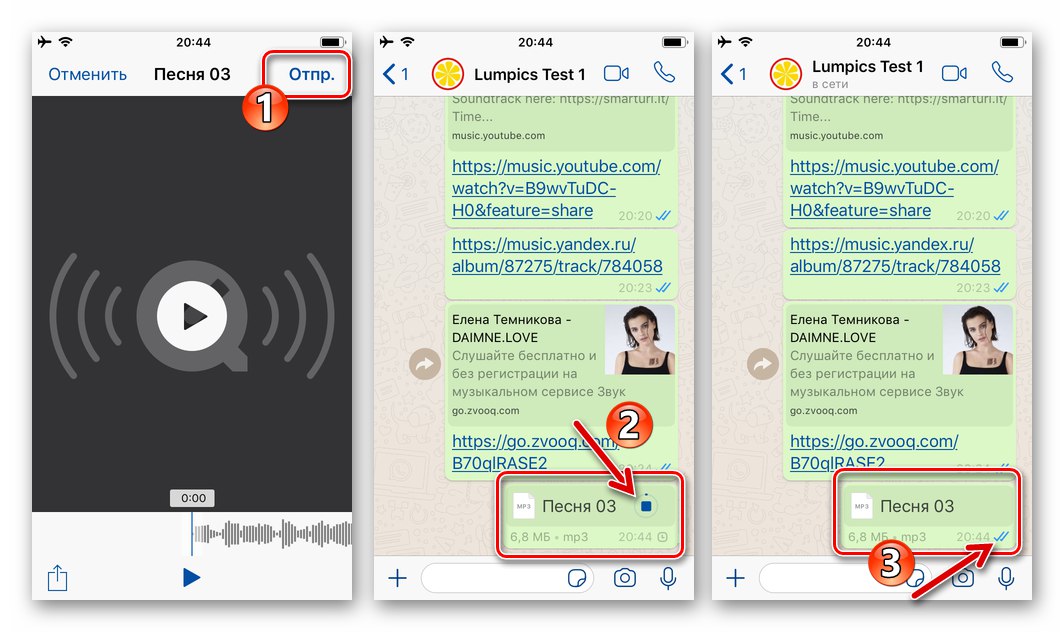
روش 4: مدیر پرونده برای iOS
کاربران یکی از "هادی ها" برای سیستم عامل "سیب"که ضبط های صوتی را در پوشه های ایجاد شده توسط مدیر فایل ذخیره می کند ، ارسال موسیقی برای مخاطبان آنها در WhatsApp دشوار نیست. عملکردی که در دستورالعمل های بالا به طور مکرر ذکر شده است اشتراک گذاری ("ارسال") در همه برنامه هایی که برای دستکاری پرونده های ذخیره شده در حافظه آیفون طراحی شده اند ، موجود است. بیایید نشان دهیم که چگونه از گزینه برای حل مجدد مشکل خود استفاده کنیم - با استفاده از یکی از رایج ترین ها "هادی ها" برای iOS - اسناد توسط Readdle.
File Manager را برای اسناد iOS توسط Readdle از فروشگاه App Apple بارگیری کنید
- مدیر پرونده را باز کنید و از آن برای رفتن به پوشه ای که پرونده های موسیقی انتظار می رود از طریق WhatsApp ارسال شود ، استفاده کنید.
- ما به سه نقطه واقع در نزدیکی نام ضبط های صوتی ارسال شده از طریق پیام رسان مراجعه می کنیم. در مرحله بعد ، از طریق منویی که باز می شود پیمایش کنید و روی آن ضربه بزنید اشتراک گذاری.
- لمس کردن نماد "Whatsapp" در منوی انتخاب کانال برای ارسال فایل (ها). ما گیرنده را روی صفحه پیام رسان باز شده نشان می دهیم و سپس ضربه بزنید "به علاوه".
- باقی مانده است که ضربه بزنید "ارسال" بر روی صفحه با اطلاعات مربوط به پرونده در حال انتقال و منتظر تکمیل تحویل ضبط صدا به شخص مکالمه باشید.
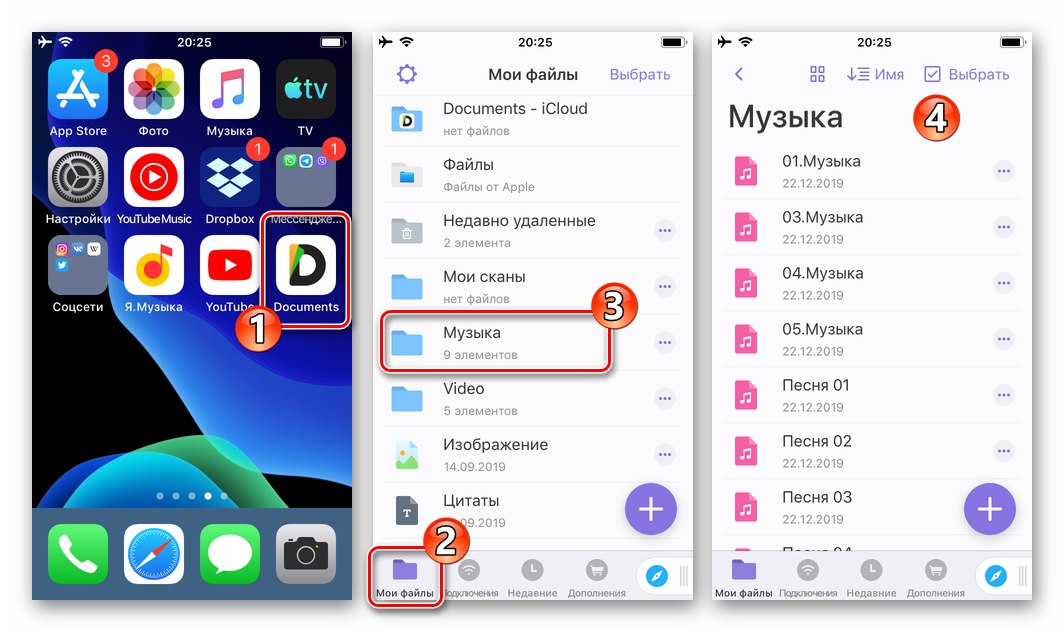
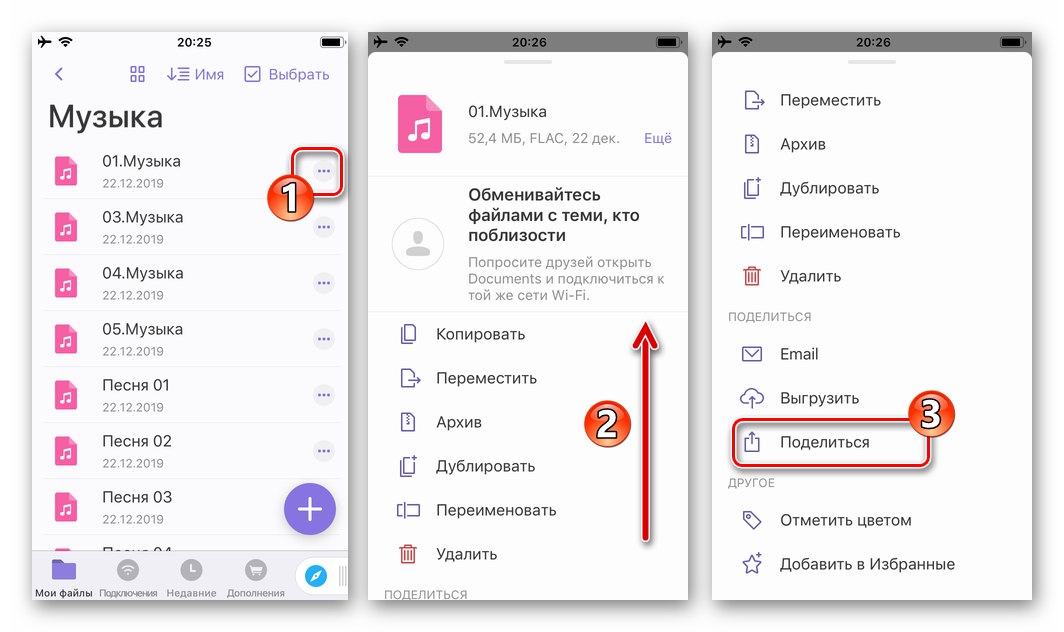
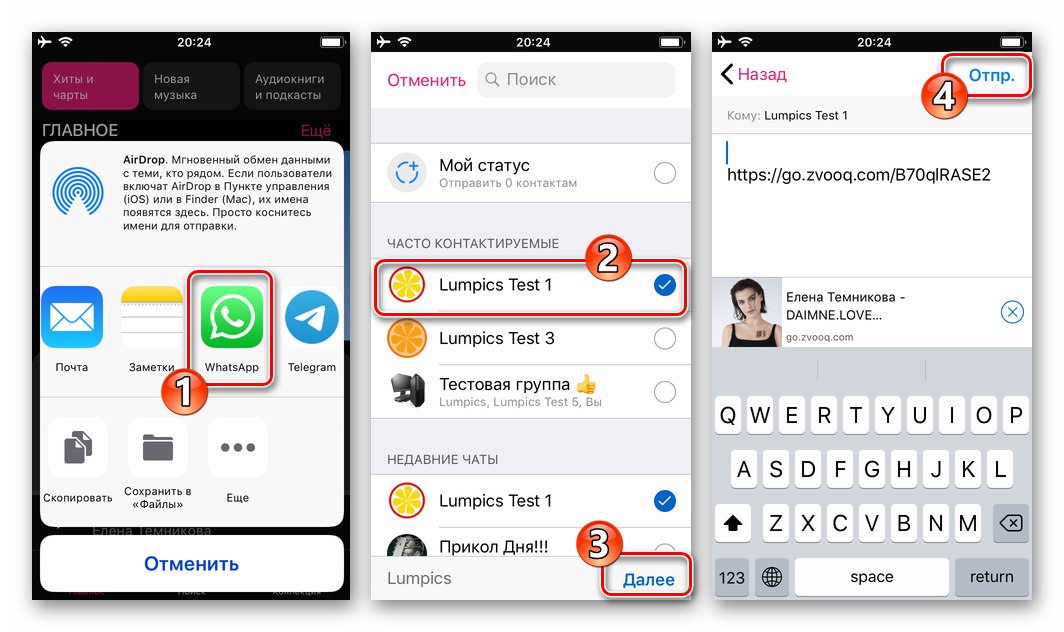
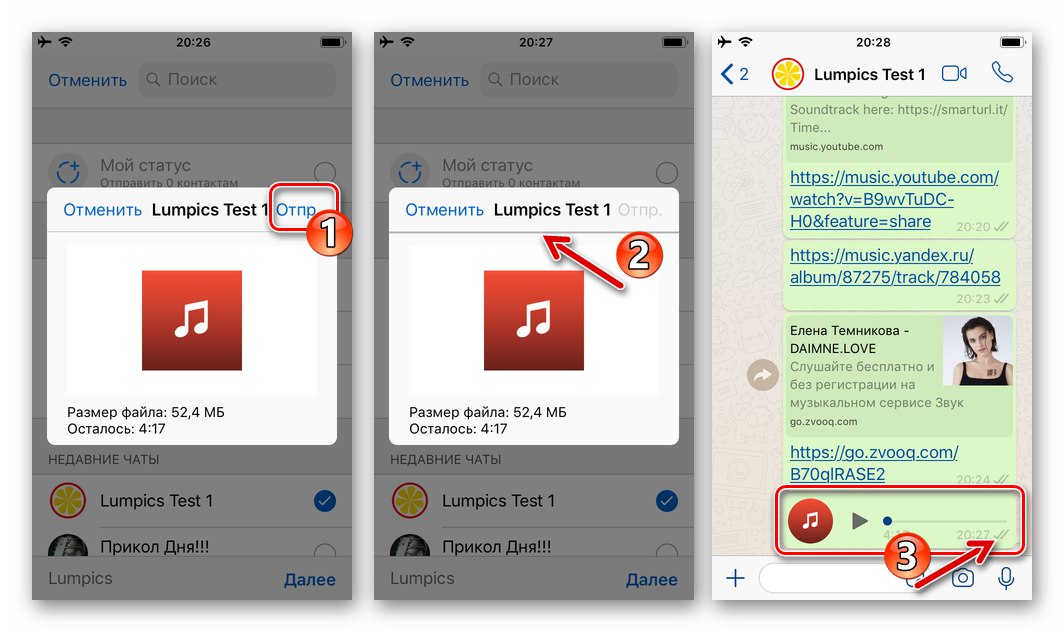
روش 5: سرویس ابری
اخیراً ، سرویس های ابری محبوبیت بی نظیری پیدا کرده اند و آن دسته از کاربران دستگاه های اپل که فایل های موسیقی خود را در این انبارها ذخیره می کنند ، می توانند با استفاده از توابع برنامه کلاینت "ابر" ، به راحتی یکی از آنها را از طریق واتس اپ منتقل کنند. ما با استفاده از یک مثال روش کار را بررسی خواهیم کرد دراپ باکس، اما در راه حل های رقابتی ، اقدامات مربوط به ارسال پرونده از طریق WhatsApp عملا با الگوریتم پیشنهادی زیر تفاوتی ندارند.
برنامه Dropbox را برای iOS از فروشگاه App Apple بارگیری کنید
- ما نرم افزار کار با "cloud" را در iPhone از فروشگاه App Apple نصب کرده و آن را راه اندازی می کنیم. در مرحله بعد ، اگر قبلاً در سرویس حساب کاربری دارید وارد سیستم شوید یا در سیستم ثبت نام کنید.
- از طریق تلفن هوشمند یا هر تلفن قابل دسترسی دیگری که قادر به تعامل با سرویس ابری (به عنوان مثال رایانه) است ، ضبط صدا را تخلیه می کنیم تا از طریق WhatsApp به یک حافظه از راه دور ارسال شود.
![WhatsApp برای iOS برای انتقال آنها از طریق پیام رسان ، فایل های صوتی را در Dropbox بارگذاری می کند]()
جزئیات بیشتر: نحوه استفاده از سرویس ابری Dropbox
- با استفاده از برنامه Dropbox for iOS ، به دایرکتوری بروید که در آن فایل ترکیب موسیقی ارسال شده از طریق سیستم تبادل اطلاعات در نظر گرفته شده قرار دارد.
- با لمس کردن ، با منوی ضبط صدا تماس بگیرید «…» در کنار نام آن و سپس مورد را لمس کنید "کپی کردن پیوند".
- حالا شما باید انتخاب کنید "Whatsapp" در فهرست روشهای موجود برای ارسال پرونده ، و سپس گیرنده را در برنامه پیام رسان مشخص کنید که به طور خودکار شروع می شود و ضربه بزنید "به علاوه" در پایین صفحه در سمت راست کلیک کنید.
- فشار دادن "ارسال"، پس از آن ضبط صدا ، یا بهتر بگوییم ، پیوند به فایل منبع آن واقع در "ابر" ، بلافاصله به گپ با گیرنده ارسال می شود.
![WhatsApp برای آیفون - روند ارسال یک فایل صوتی از Dropbox به یک مکالمه در یک پیام رسان]()
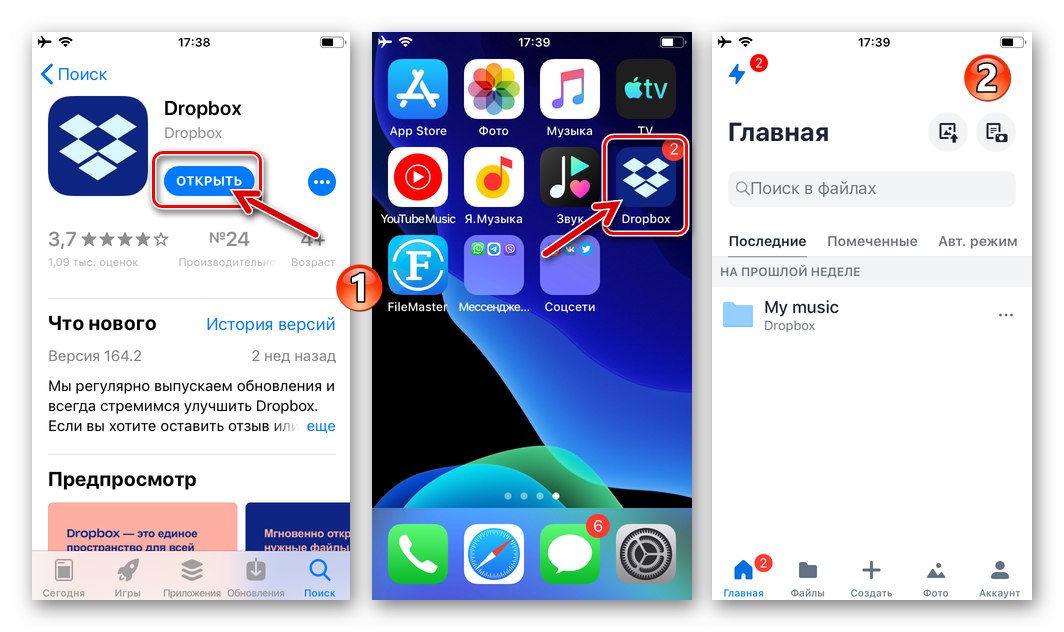
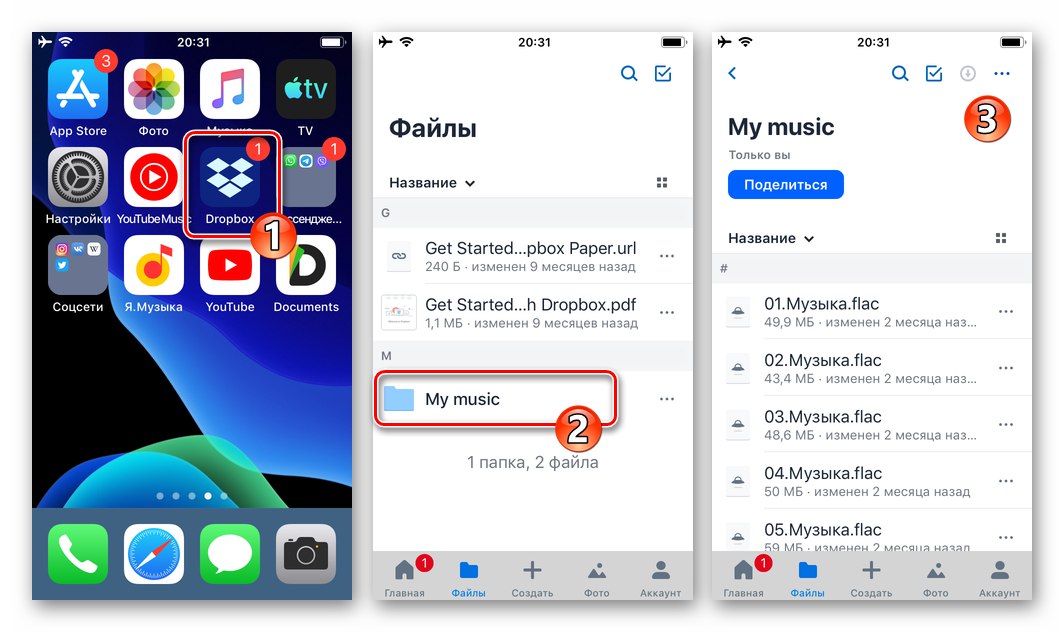

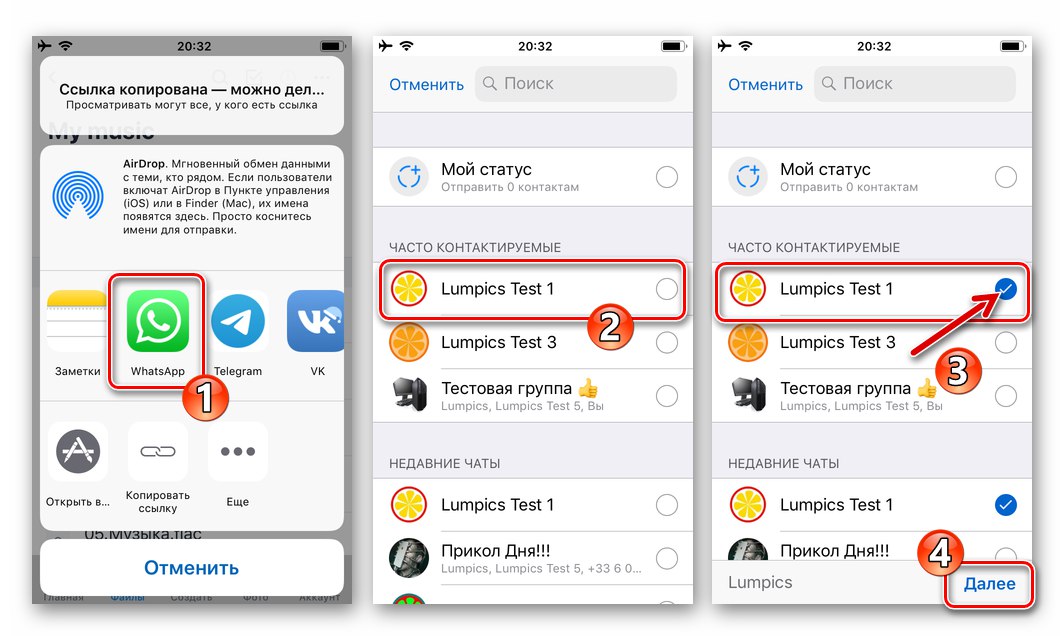
پنجره ها
ارسال موسیقی به سایر کاربران از طریق WhatsApp برای ویندوز و همچنین در مورد گزینه های پیام رسان تلفن همراه که در بالا توضیح داده شد ، از یکی از چندین روش امکان پذیر است و اجرای همه آنها بسیار ساده است.
روش 1: ابزارهای کاربردی WhatsApp
ساده ترین روش انتقال ضبط صدا روی دیسک کامپیوتر به شخصی که در WhatsApp ثبت نام کرده است شامل استفاده از ابزارهای یکپارچه در برنامه پیام رسان است.
- در WhatsApp در رایانه ، با گیرنده آهنگسازی به گفتگو می نشینیم.
![WhatsApp برای ویندوز پیام رسان را راه اندازی می کند ، به گپ زدن با گیرنده موسیقی از دیسک کامپیوتر بروید]()
- بر روی دکمه واقع در سمت راست عنوان مکالمه (نام شخص مکالمه) کلیک کنید "کلیپ".
![پیوست دکمه WhatsApp برای Windows (گیره کاغذ) در پنجره چت]()
- از بالا روی دکمه دور سوم کلیک کنید "سند" در لیست نمایش داده شده برای انتخاب نوع پیوست پیام.
![WhatsApp برای مورد Windows برای ارسال یک فایل صوتی در فهرست پیوست پیام سند کنید]()
- در پنجره انتخاب پرونده که ظاهر می شود ، به مسیر محل ضبط صدا برای ارسال بروید و بر روی نام آن کلیک کنید.
![WhatsApp برای ویندوز انتخاب یک فایل صوتی برای ارسال به چت روی دیسک کامپیوتر]()
- دکمه را فشار دهید "ارسال" در محدوده ی "چشم انداز" در بالای لیست پرونده های پیوست شده به پیام.
![دکمه WhatsApp برای Windows Send در منطقه مشاهده یک فایل صوتی پیوست شده به یک پیام]()
- این همه - منتظر تکمیل شدن
![WhatsApp برای ویندوز روند ارسال یک فایل صوتی به یک چت پیام رسان]()
تحویل فایل موسیقی به گیرنده
![WhatsApp برای ویندوز ارسال یک فایل صوتی را برای مکالمه در پیام رسان به پایان رسانده است]()
همچنین بخوانید: وضعیت پیام در پیام رسان WhatsApp
روش 2: کاوشگر
اگر هنگام مرور و سازماندهی پرونده ها ، نیاز به انتقال آهنگ دارید "رهبر ارکستر"، می توانید مانند این عمل کنید:
- از طریق "کاوشگر" پوشه را با موسیقی باز کنید ، جایی که یک فایل صوتی برای صاحب دیگر حساب WhatsApp ارسال شده است.
- در پیام رسان ، به یک گفتگو یا گروهی با گیرنده (های) ضبط صدا بروید.
- ما پنجره های مدیر فایل و WhatsApp را کنار هم قرار می دهیم.
- "گرفتن" ماوس ، فایل صوتی را از پنجره بکشید "کاوشگر" به قسمت گپ با کاربر دیگری که در WhatsApp باز است بروید.
- به محض آزاد شدن دکمه موس "نگه داشتن" پرونده ، یک منطقه در پنجره پیام رسان ظاهر می شود "چشم انداز"... اینجا را کلیک کنید "ارسال".
- پس از مدت کوتاهی ، پرونده منبع موسیقی به مخاطب تحویل داده می شود.
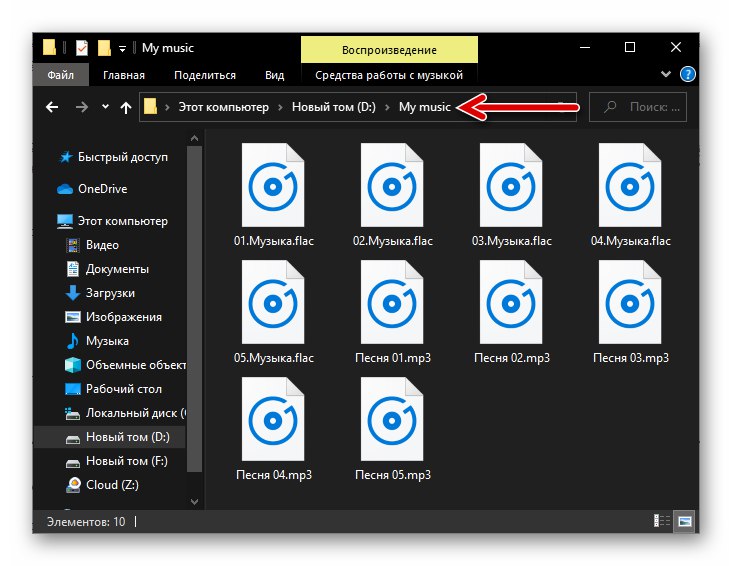
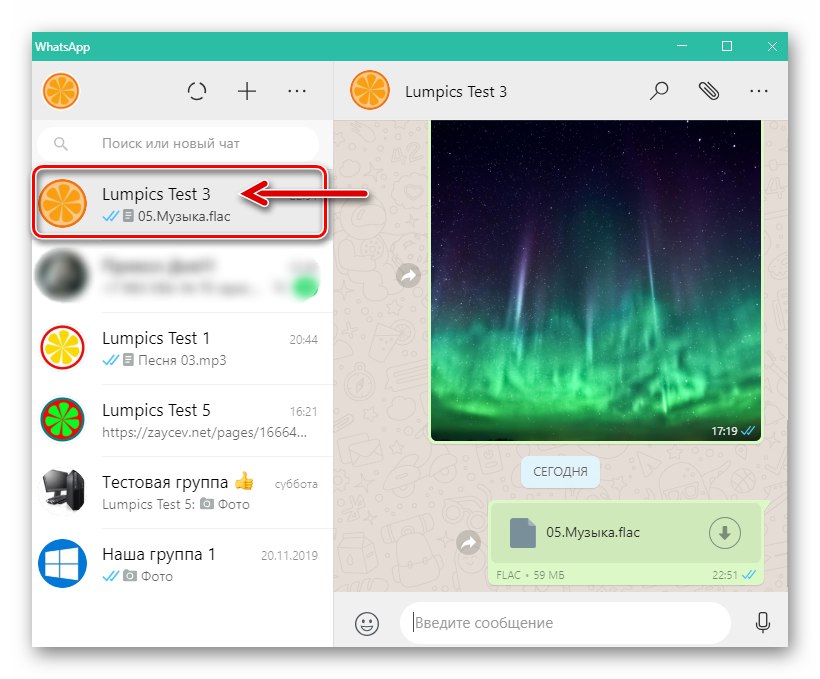

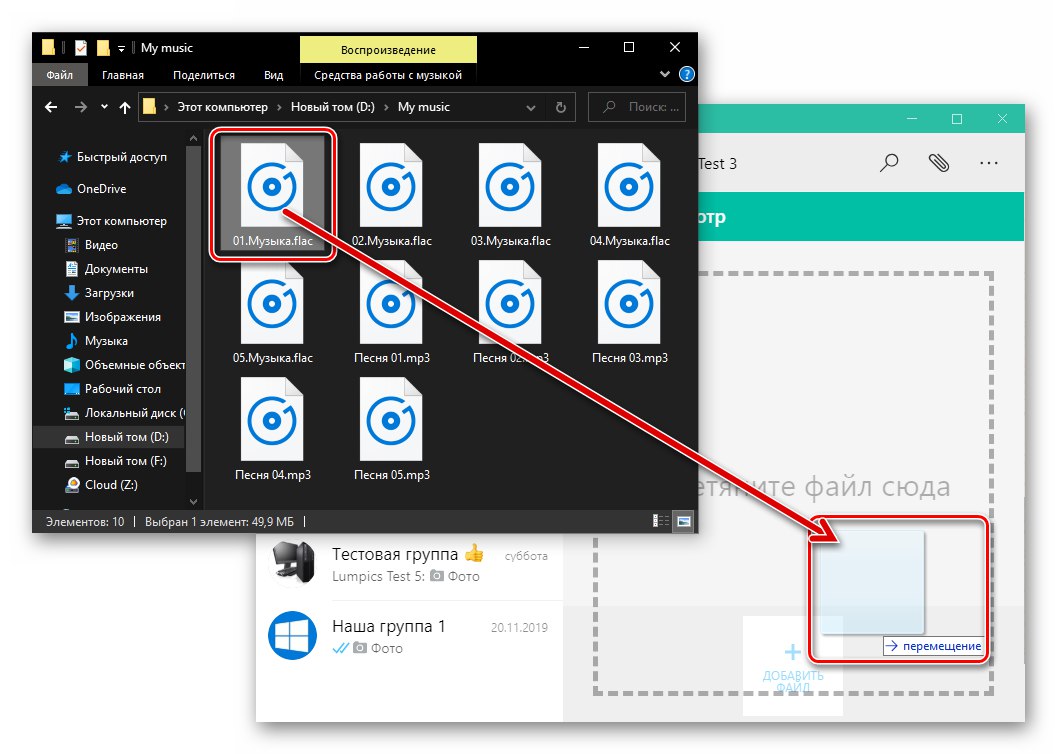
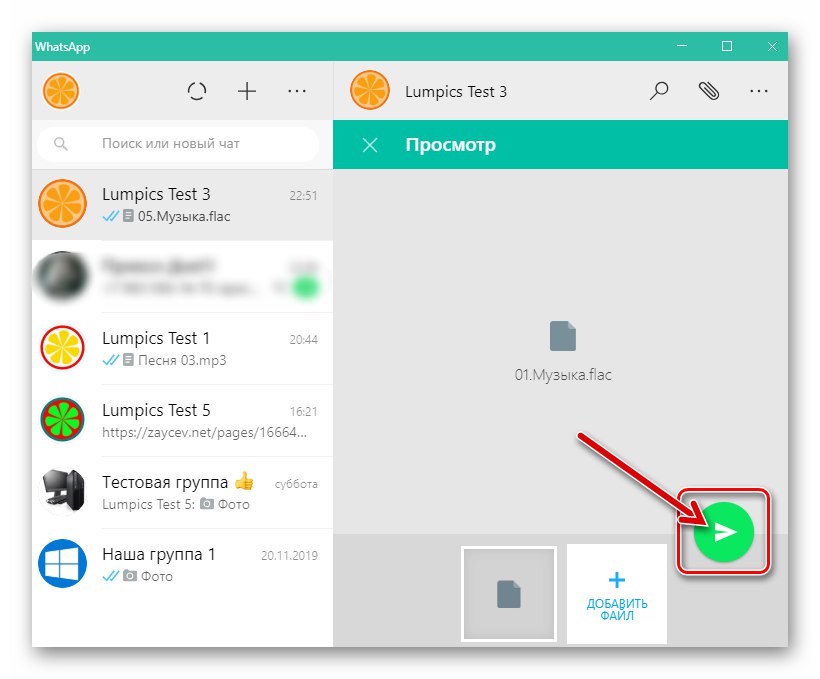
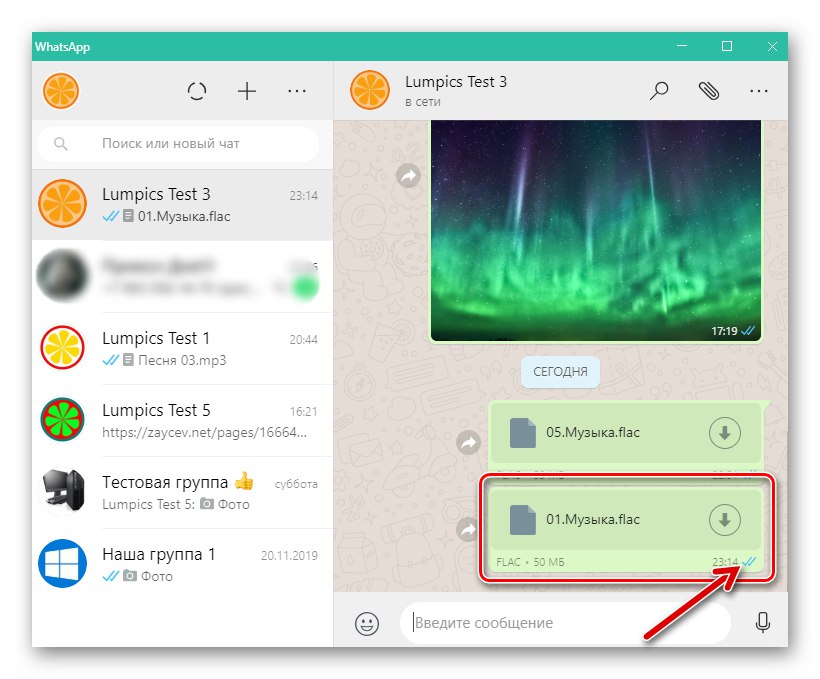
روش 3: لینک را ارسال کنید
برای اینکه موسیقی مورد علاقه خود را از رایانه خود با گفتگوی خود در WhatsApp به اشتراک بگذارید ، نیازی نیست که فایل منبع آن را داشته باشید. این امر به دلیل در دسترس بودن تعداد زیادی از ترکیبات موسیقی بصورت آنلاین است و برای حل مشکلی که در عنوان مقاله با توجه به یکی از این آهنگ ها بیان شده است ، کافی است پیوند را از منبع پخش شده کپی کرده و آدرس را از طریق پیام رسان ارسال کنید. بیایید با استفاده از مثال سرویس جریانی ، اجرای عملیات توصیف شده را نشان دهیم. YouTube Music.
- ما از طریق هر مرورگر وب برای ویندوز به منبع موسیقی می رسیم.
- آهنگی را که می خواهید از طریق WhatsApp به اشتراک بگذارید پیدا کنید و با کلیک روی نام آن را شروع کنید.
- ما با کلیک کردن روی سه نقطه در قسمت پایین صفحه که کنترل های روند پخش را نشان می دهد ، منوی عملکردهای ضبط شده در حال پخش را فراخوانی می کنیم.
- در لیست امکانات نمایش داده شده ، مورد را انتخاب کنید اشتراک گذاری.
- روی دکمه واقع در سمت راست پیوند مسیر کلیک کنید "کپی 🀄"، در نتیجه آدرس در کلیپ بورد ویندوز قرار می گیرد.
- WhatsApp را باز کنید و با گیرنده پیوند منتهی به صفحه با پخش ترکیب موسیقی به چت بروید. در قسمت ورودی پیام نوشتاری کلیک راست کرده و انتخاب کنید "چسباندن" در منوی زمینه نمایش داده شده
![WhatsApp برای ویندوز پیوندی را برای ضبط صدا در اینترنت در پیام قرار می دهد]()
- روی دکمه کلیک کنید "ارسال".
- پس از باز کردن پیام ، گیرنده می تواند پیوند را دنبال کند و به ضبط صدا در مرورگر یا ، احتمالاً ، در برنامه سرویس گیرنده سرویس که امکان دسترسی به موسیقی را فراهم می کند ، در صورت نصب یک دستگاه بر روی دستگاه ، گوش دهد.
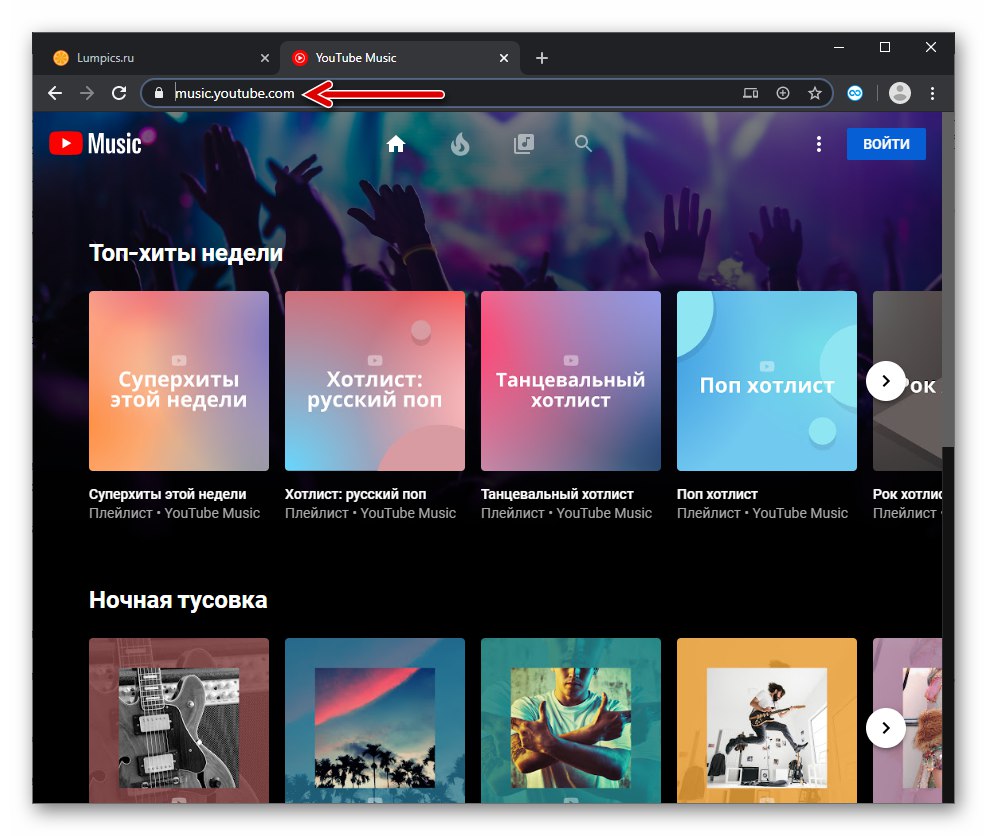
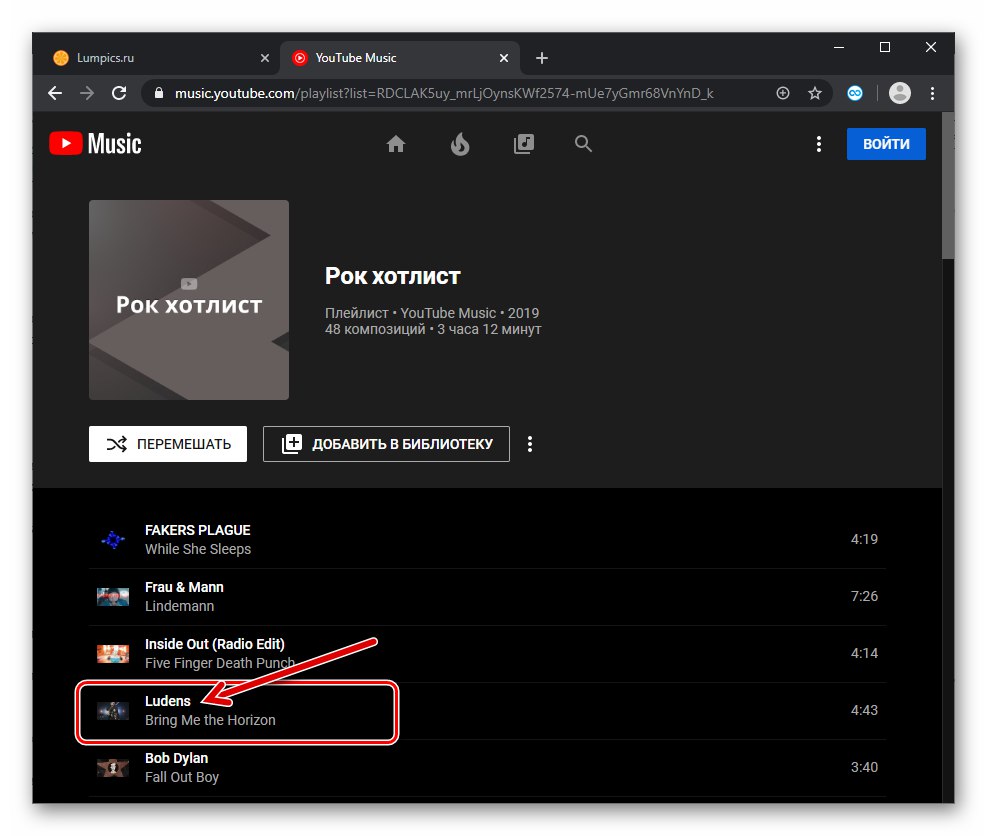
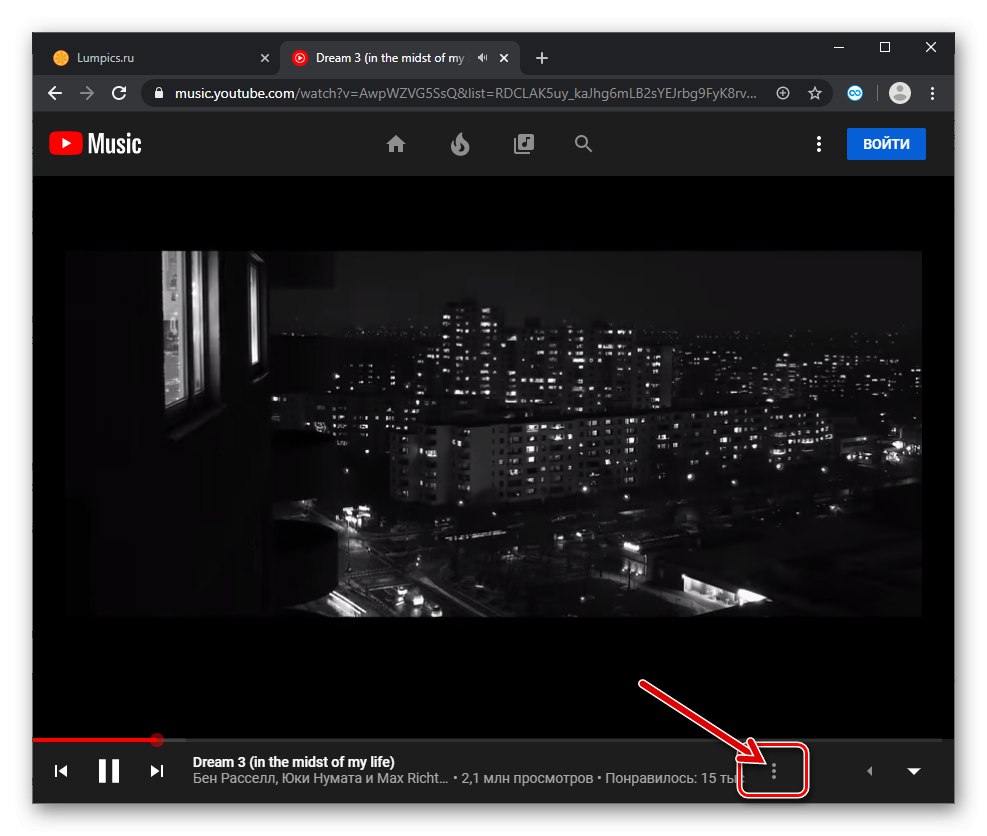
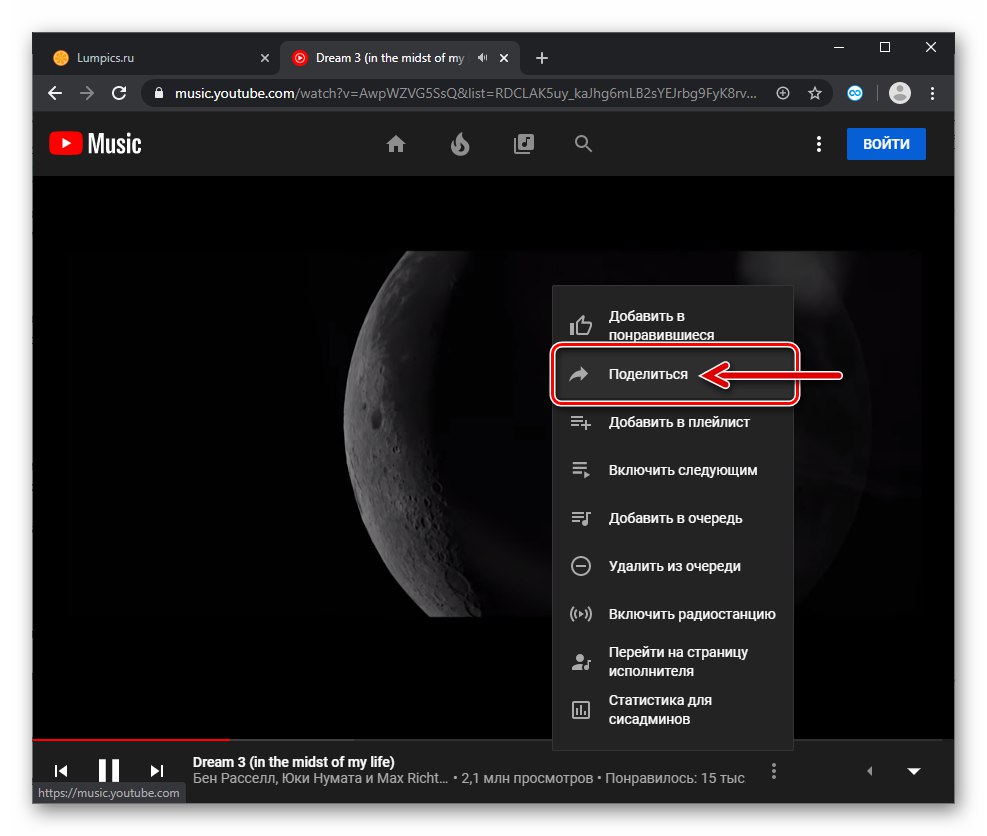
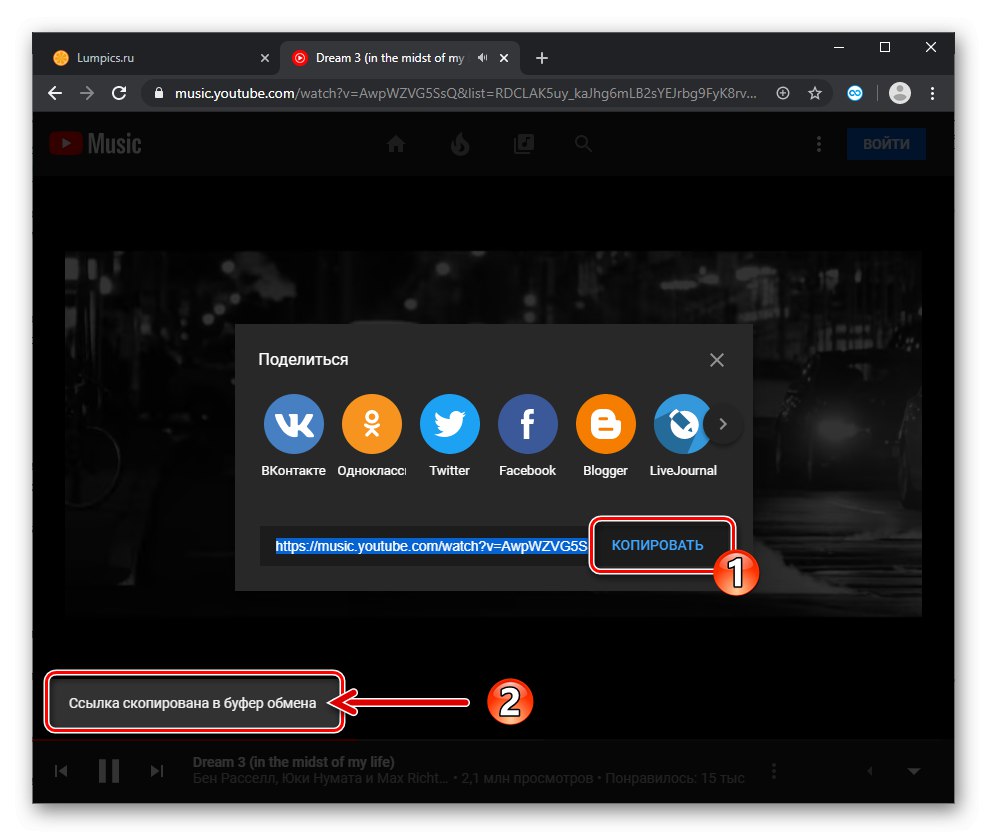
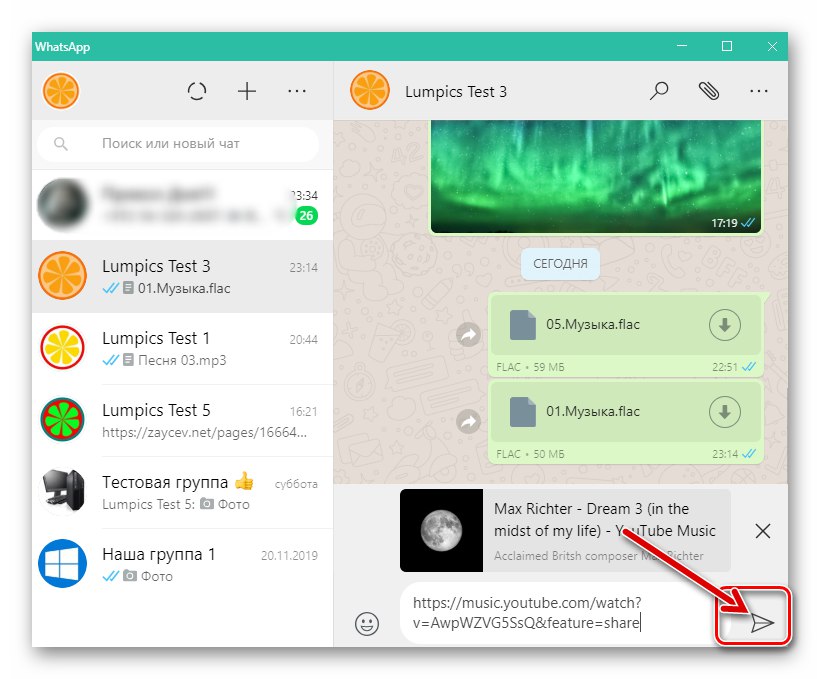
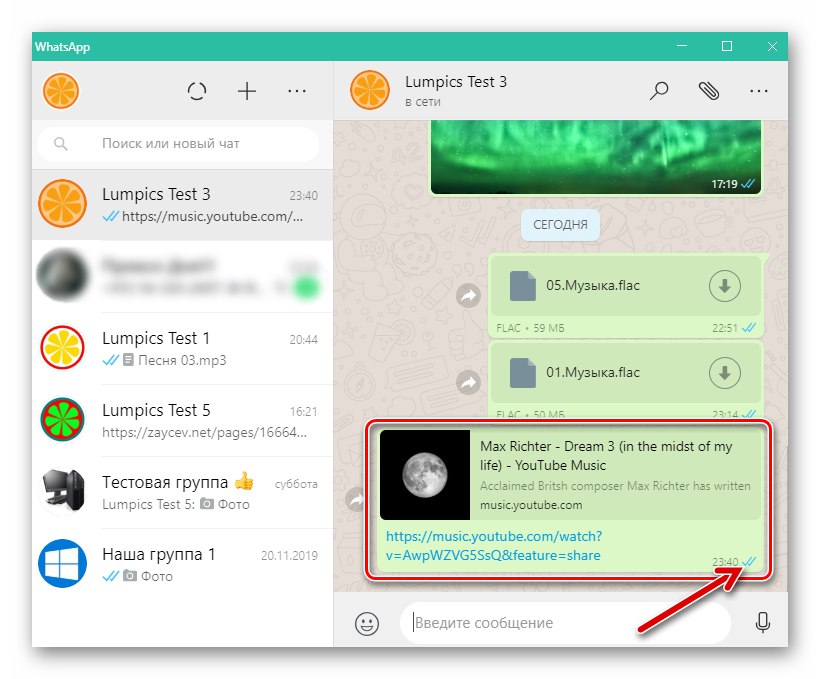
نتیجه
وجود تعدادی از تکنیک ها ، که با استفاده از آنها امکان انتقال یک ترکیب موسیقی از طریق واتس اپ وجود دارد ، این امکان را فراهم می کند که بدون توجه به بستر نرم افزاری سخت افزاری و نرم افزاری مورد نظر برای دستکاری پرونده ها و دسترسی به پیام رسان ، هر کس ، حتی یک کاربر تازه کار ، این کار را به راحتی و به سرعت حل کند. ...